小手丸ちゃん5250エミュレータ紹介資料
|
|
|
- まとも いとえ
- 5 years ago
- Views:
Transcription
1 IBM i 接続 モバイル端末用 多機種対応 WindowsCE/Android 多機種 対応 業務アプリ 改修不要 画面サイズ 設定 バーコード入 力 カメラ スキャナ AIDキー F1 F24 タッチ 操作 自動 サインオン 直接接続 Gateway 接続 セッション 維持機能 WiFi 3G/LTE BT/無線 プリンタ 車載用端末 複数ホスト 自動切替 英語 中国語 CASIO社 DT-X100/DT-X200/ITーG500/IT-G400 KEYENCE社 BT-W70/W80/W100/W200/W300各シリーズ ZEBRA社 MC2100/MC45/MC55/MC65/WT41NO/ MC3200/TC20/TC51 DENSO社 BHT1100/BHT1200/BHT1300/ BHT1700/BHT1800 Panasonic社 JT-H300/JT-H320/FZ-X1/FZ-B2/FZ-N1 UNITECH社 HT682 AdvantechDLoG社 DLT-V6210 Android V4.2以降を搭載したスマートフォン タブレット機器全般 2018年10月25日現在の対応機種一覧 (C)2018 Copyright Future Information Systems Corp. All Rights Reserved. 1
2 ハンディターミナル MobileOS 向け 5250 エミュレータを使えば IBM i との連携運用が簡単に実現可能となります ハンディターミナル用 5250 エミュレータとは Telnet5250 を使用した IBM i 用の端末エミュレータです IBM i ( 旧称 AS/400 i Series System-i ) ハンディターミナルは無線 LAN アクセスポイントを経由して直接 IBM i へ接続します ( 別途 モバイル環境用に通信機能やメンテナンス管理機能を強化したゲートウェイ接続方式の製品もあります ) 業務アプリケーションは IBM i 側のみで開発するため ハンディターミナルとしての開発スキルは必要ありません RPG のみで開発可能です 業務アプリケーションは IBM i 上にあるため 修正時にハンディターミナルのプログラムを入れ替える必要がありません エミュレータとして画面表示などの仕様統一を図っているため 将来サポートされるハンディターミナルへの切替時においても IBM i 側の業務アプリケーションの変更は最小限に抑えることが可能です ハンディターミナル本体のゲートウェイを設定することにより ルーター (TCP/IP 接続対応ルーター ) を超えて IBM i に接続可能です 2
3 ハンディターミナル MobileOS 向け 5250 エミュレータの特長 WindowsCE Mobile Compact7/Android 共通仕様の 5250 エミュレータです お客様がハンディ用として現在使用している画面仕様のまま使用することが可能です ( 行桁単位で画面表示域を指定可能 ) 大きな変更をすることなく タッチスクリーン機能を使用することが可能です ( メニューのボタン化およびファンクションキーガイドのボタン化に対応 ) Android 版においては エミュレータに特化した専用のソフトキーボードを用意しています Android 版においては 画面の縦横表示切替に対応しています 対応している機種に関しては 混在して使用することが可能です ( 今後対応する機種についても同様となります ) SATO 社ラパン プチラパン 東芝 TEC 社ポータブルプリンタ等を無線 LAN/ Bluetooth 接続にて対応 複数ホスト対応と本番 / 待機系ホストへの接続に対応しています IBM i(as/400) への直接接続とゲートウェイを介した接続に対応しています ゲートウェイ機能を追加することで TCP セッションが切断されてしまうようなモバイル環境下でも 5250 セッションの維持を行なうことが可能となります ( たとえコールドブートを行なっても 直近の業務画面から継続使用することが可能となります ) 3
4 動作環境 IBM i(as/400) OS/ 以降 ( TCP/IP にて Telnet5250 接続ができること ) モバイル端末 CASIO 社 (DT-X100/DT-X200/IT-G500/IT-G400) KEYENCE 社 (BT-W70/W80/W100/W200/W300 各シリーズ ) DENSO 社 (BHT1100/BHT1200/BHT1300/BHT1700/BHT1800) ZEBRA 社 (MC2100/MC45/MC55/MC65//WT41NO/MC3200/TC20/TC51) UNITECH 社 (HT682) Panasonic 社 (JT-H300/JT-H320/FZ-X1/FZ-B2/FZ-N1) AdvantechDLoG 社 (DLT-V6210) Android V4.2 以降を搭載した スマートフォン タブレット機器全般 (2018 年 10 月 25 日現在の対応機種一覧 ) ゲートウェイサーバー ( 稼働確認済 OS) Windows Server 2008R2 2012R / Windows7 /Windows10 無線 LAN アクセスポイント各社推奨機器の使用による動作確認済みアクセスポイントを参照 4
5 システム構成例 (A 号機 ) (B 号機 ) ルーターを越えて接続可能です 複数拠点で本部の IBM i に接続するような構成でも使用できます 多機種混在使用が可能です 本エミュレーター搭載の機種であれば IBM i 側の仕様は変更することなく混在使用することが可能です 5
6 接続先ホスト選択機能 複数ホストの接続運用をされているお客様においては 別プログラムとして提供しているメニュープログラムを利用していただくことにより 起動時に簡単に接続先を選択していただくことが可能となります また エミュレータプログラム本体 (EM5250.EXE) のショートカットに パラメーターとして接続先の情報を指定していただくことにより接続ホストを選択することも可能です 3270 は 使用不可 ( リリース前 開発中です ) 6
7 画面表示例 実際のハ ーソナル コミュニケーションス の画面 PC のすべての画面情報をハンディに表示します ( スクロール表示モード時には 十字キーによりスクロールさせればすべての画面が閲覧可能です ) 実際には ハンディの画面サイズに合わせて iseries 側で画面を作成し 描写開始位置を指定して表示させます ( 基本 :22 文字 11 行基本値とマクロによる画面単位での変更が可能です ) 7
8 自動サインオン機能 実際のハ ーソナル コミュニケーションス の画面 自動サインオン設定を利用していただくことにより 自動サインオンを実現する事が可能です また 上記画面例のように 位置設定のみで設定文字列に指定が無い場合には その項目だけを要求する画面が表示されます 本画面においてもバーコード入力が可能となっておりますので より柔軟な運用を行っていただくことが可能です 8
9 画面クリック機能 実際のハ ーソナル コミュニケーションス の画面 クリック選択が可能となります クリックで F3 キー押下となります 表示形態の設定により CUI/GUI の切替やクリック機能の ON/OFF を行う事が可能です クリック機能を使用することで 特別なプログラムを作成しなくとも タッチパネル機能を用いてメニューの選択や表示されているファンクションキーを選択することが可能となります 9
10 マクロ機能 実際のハ ーソナル コミュニケーションス の画面 ハンディの表示画面外にあたる場所にマクロを記述することにより ハンディ特有の様々な制御が簡単にできます 上記の画面は 各フィールドとバーコード種別を自動的にマッチングし 全ての入力が満たされたときに自動実行を行うサンプルとなります < 設定できる内容 > ハ イフ レーター エラー時のビープ音 / 音声の制御 ハ ーコート の読み取り制御 文字サイズ変更 CUI/GUI 表示切換え 画面の描画位置の指定など マクロ機能については 機種により対応できない物があります 10 10
11 印刷出力 実際のハ ーソナル コミュニケーションス の画面 印刷の開始識別子を認識すると その中に入っている印刷伝文を接続されているモバイルプリンターに出力します ( 複数画面にわたる大きな印字データの印刷も可能です ) 画面モードとして 24x80 と 27x132 をサポートしておりますので 24x80 のみのエミュレーターに比べると印字データをより多く定義できるため自由度の高い帳票設計が可能となります 現時点でサポートしているプリンターは SATO プチラパン (Bluetooth/ 無線 LAN 接続 ) SATO ラパン (Bluetooth/ 無線 LAN 接続 ) と東芝 TEC ポータブルプリンタ (Bluetooth/ 無線 LAN 接続 ) になります SATO 社の通信モードは SBPL モード PT200/PT400 互換モードをサポートします 11
12 キーの割付も自由自在 設定プログラムにて キーの割付を行うことができます ハンディにキーの割付を自由に設定できます 操作に必須のファンクションキーをテンキーに割付けて使用可能です ハンディは PC よりキーの数が少ないので画面クリック機能を利用して 画面上のファンクションキーの案内を直接クリックすることでファンクションキーとして利用することができるようになりました Android 機でもキーボードが付いている機種ではキーボード設定が可能です また 実行キーをボタンに割り当てることも可能です 12
13 ソフトウェアキーボード 5250 エミュレーターの操作性を考慮したソフトウェアキーボードが利用できます ソフトウェアキーボードの表示は 専用のボタンがある機器については それを操作することで直接目的とするキーボードを出すこともできますし ボリュームボタンで表示させたり或いは入力フィールドを直接タップすることでソフトウェアキーボードを表示することが可能となっています また カーソルが位置している入力フィールドを上書きして入力の妨げにならないよう 一時的にスクロールするようになっています Android 機では ユーザー独自のソフトウェアキーボードを設定することも可能です ( カスタムキー設定 ) 13
14 内蔵カメラスキャナ機能 (Android 版のみ ) 1 カメラバーコード読み取りにチェック 2 画面を連続タップしカメラスキャナを起動 3 カメラスキャナによりバーコードを読み取る 4 入力カーソルが位置している場所に読み取ったバーコードデータが反映される 専用のバーコードスキャナを搭載していない機種でも 内蔵カメラを利用してバーコードを読み取ることが可能です バーコード読み取り設定 で カメラバーコード読み取り の項目にチェックを入れて頂くことで 画面上の入力フィールドやボタン化されたフィールド以外の部分を連続タップして頂くことで カメラスキャナが起動されバーコードを読み取ることが可能となります 読み取ることが可能なバーコード種類は以下の通りとなっています EAN/JAN,UPC,RSS,CODE39,CODE93,CODE128,ITF,NW7,QR,AZTEC,PDF417,DATA_MATRIX 14
15 バーコードの規定値設定も自由自在 エミュレーターで使用するバーコードの規定値の設定や自動でキー送信を付加する設定ができます あらかじめ扱うバーコードの種類や Start/Stop コード等の付加指定などを定義することが可能となりました 従来は機種毎に異なる指定が必要でしたが 同じ操作で設定することが可能となっています 本機能はバーコードスキャナの制御 API が公開されている機種のみのサポートとなります 15
16 バーコード上の 5250 では扱えないコードも変換して読込可能 5250 では扱う事の出来ない制御コード等を 扱えるコードに置き換えることや読み飛ばす指定を行う事が可能です 上記の例では Code128バーコード上に含まれる0x08(BS) を0x00( 読み飛ばし ) に0x0B(VT) を0x09(TAB) に置き換えています 読替え値に00を指定した場合は 該当のコードが現れた時にはそのコードは読み飛ばしとなります 本機能はバーコードスキャナの制御 APIが公開されている機種のみのサポートとなります 16
17 色設定 緑 に対して 背景色をグレー 前景色を赤に設定 DDS の COLOR キーワードに対する各色のカラーマッピングを変更します 白黒表示を選択すると 背景が白で黒文字表示されます 個別設定を選択すると 黒 青 緑 ピンク 赤 青緑 白 黄色に対して個別に表示色と背景色を設定できます 規定値をクリックすると全ての色のマッピングが規定値になります 17
18 文字サイズやスクロール有無も設定可能 文字サイズ = デフォルト スクロール = なし 文字サイズ = 小さく スクロール = あり 文字サイズ = 大きく スクロール = あり 文字サイズやスクロールが設定可能です ( 組み合わせた設定も可能です ) スワイプによるスクロール方式も選択可能です スクロールを有効した状態でも 表示位置を設定することができます 18
19 言語選択 英語モードでの例 日本語以外で利用しているお客様向けに オペレーターが簡単に使用言語を選択できるようにメニュープログラムを用意しています <Japanese> <English> <Simplified Chinese( 簡体字 )> 日本語英数カナ (930) 米国各国共通 (03) 中国語 (935) 日本語英数小文字 (939) <Vietnamese> <Traditional Chinese( 繁体字 )> ベトナム (1130) 中国語 (937) ( 各言語用フォントがインストールされている必要があります ) 19
20 ゲートウェイ接続方式 ( セッション維持 ) 小手丸ちゃんクライアント 無線 小手丸ちゃんサーバー ゲートウェイ セッション維持 IBM i (AS/400) リモート操作 セッション管理 直接 IBM i へ接続せずに ゲートウェイサーバーを介し接続することもできます ゲートウェイサーバーがセッションを維持するため 無線 LAN 環境の悪い場所でもセッションを維持しながらの運用が可能です ハンディ端末の無線接続が切れた場合 再度エミュレータを起動すると 切れた画面より操作を再開できます 20
21 ゲートウェイ接続方式 ( セッション管理 ) 小手丸ちゃんクライアント 小手丸ちゃんサーバー ゲートウェイ 各ハンディ端末画面の状況がわかります 各ハンディ端末の状況を ゲートウェイサーバーにて見ることができます 21
22 ゲートウェイ接続方式 ( リモート操作 ) 小手丸ちゃんクライアント 小手丸ちゃんサーバー ゲートウェイ ハンディ端末画面がサーバーで参照可能 リモート操作 : サーバーでの操作がハンディ端末画面に即時反映されます ダブルクリックでハンディ端末画面が開かれます ハンディ端末の画面内容を ゲートウェイサーバーにて見ることができます また ゲートウェイサーバーでの操作がハンディ端末の画面に反映されます ( 実行キーや PF キーを押したタイミングで反映されます ) 22
23 ゲートウェイ接続方式 ( 操作ログ取得 ) 小手丸ちゃんクライアント 小手丸ちゃんサーバー IBM i (AS/400) 通信内容を書き込み ゲートウェイ 通信内容を書き込み 操作ログ取得 通信トレースを保存します画面送受信の内容が確認できます ログファイルより画面イメージへ変換 ゲートウェイサーバーが 端末 ゲートウェイ間ゲートウェイ ホスト間の通信トレースをログファイルとして保存します ログファイルを解析することで どのような画面が送受信されたかを確認することが可能です この機能は 保守サポートをご契約いただくほか 別途有償のオプションが必要です 一定のHDD 容量やCPUのスペックが必要になります 画面内容の確認は 弊社にてログファイルを解析し 画面イメージへ変換を行ないます 23
24 ゲートウェイ接続方式 IBM i (AS/400) 版 IBM i (AS/400) 小手丸ちゃんクライアント 無線 AS/400 版ゲートウェイ セッション維持 業務プログラム RPG セッション管理 新たにサーバーを構築せず ホスト内にゲートウェイ機能を持たせることもできます この機能は 別途有償のオプションとなります Windowsサーバー版ゲートウェイにて可能な各機能( 操作ログ取得やリモート操作など ) は行なえません セッション管理画面の表示には 別途 PC 用 5250エミュレータが必要です 24
25 5250 設定プログラムのご紹介 25
26 動作環境本ソフトウェアを動作させるにあたり以下の環境が必要になります IBM i (AS/400) OS/ 以降 ( ただしTCP/IP にてTelnet5250 接続ができる必要があります ) IBM 社 Personal Communications にて接続タイプが TCP/IP 接続のTelnet5250 にて動作する環境が目安になります モバイル端末 CASIO 社 (DT-X100/DT-X200/IT-G500/IT-G400) KEYENCE 社 (BT-W70/W80/W100/W200/W300 各シリーズ ) DENSO 社 (BHT1100/BHT1200/BHT1300/BHT1700/BHT1800) ZEBRA 社 (MC2100/MC45/MC55/MC65/WT41NO/MC3200/TC20/TC51) UNITECH 社 (HT682) Panasonic 社 (JT-H300/JT-H320/FZ-X1/FZ-B2/FZ-N1) AdvantechDLog 社 (DLT-V6210) その他 (Android V4.2 以降 ( 動作確認 V4.2) を搭載した スマートフォン タブレット機器全般 ) (2018 年 10 月 25 日現在の対応機種一覧 ) ゲートウェイサーバー WindowsServer 2008R2 2012R / Windows7 / Windows10 または IBM i (AS/400) 無線 LAN アクセスポイント 各社より公表されています推奨アクセスポイントをご使用ください ラベルプリンタ Bluetooth 通信 もしくは無線 LAN 接続を使用してラベルプリンタより出力することができます プリンタセッションを使用せず独自の方法にて印刷を行います 以下のプリンタおよび接続方法が使用できます 株式会社サトープチラパン ラパン Bluetooth 接続無線 LAN 接続 ( ) 東芝テック株式会社 B-SP2D/B-EP2DL/B-EP4DL Bluetooth 接続無線 LAN 接続 ( ) モデルにより Bluetooth や無線 LAN 接続できないものもあります IBM i System-i e-server iseries AS/400 は米国 IBM 社の商標または登録商標です 26
27 制約事項本ソフトウェアには以下の制限事項がありますのでご注意ください SNA 接続には対応していません IBM Personal Communications にあるマクロ相当の機能は存在しません AS/400 にてMSGLOCを使用している場合は誤動作する恐れがあります G 属性のフィールドには対応していません ラベルプリンタより印刷する場合はプリンタセッションを使用する方法とは異なります プリンタと無線 LAN 接続を行う場合はインフラストラクチャモードになります IBM i e-server iseries AS/400 は米国 IBM 社の商標または登録商標です 27
-Voice Vocollect + RFgen 音声対応ヘッドフォン マイクを使って音声ガイドを聞いて 音声入力できます
 ー WMS 早く 安く 簡単に使える在庫管理システム ノーラックス株式会社 -Voice Vocollect + RFgen 音声対応ヘッドフォン マイクを使って音声ガイドを聞いて 音声入力できます www.rfgen.co.jp RFgen ー WMS( 基幹システム連携 ) 本社 基幹システム RFgen サーハ ー 倉庫 ロケーション管理 在庫管理 入荷検品入庫棚間移動ピッキング梱包出荷検品
ー WMS 早く 安く 簡単に使える在庫管理システム ノーラックス株式会社 -Voice Vocollect + RFgen 音声対応ヘッドフォン マイクを使って音声ガイドを聞いて 音声入力できます www.rfgen.co.jp RFgen ー WMS( 基幹システム連携 ) 本社 基幹システム RFgen サーハ ー 倉庫 ロケーション管理 在庫管理 入荷検品入庫棚間移動ピッキング梱包出荷検品
ワイヤレスバーコードリーダー CM-520W1 設定資料 Bluetooth SPPの設定
 ワイヤレスバーコードリーダー CM-520W1 設定資料 Bluetooth SPP の設定 本書をお読みになる前に 別紙 取扱説明書 をお読み下さい Ver.C 株式会社エイポック 目次 #1. CM-520W1 Bluetooth SPP マスターモードと Android のペアリング #2. CM-520W1 Bluetooth SPP スレーブモードと Android のペアリング #3.
ワイヤレスバーコードリーダー CM-520W1 設定資料 Bluetooth SPP の設定 本書をお読みになる前に 別紙 取扱説明書 をお読み下さい Ver.C 株式会社エイポック 目次 #1. CM-520W1 Bluetooth SPP マスターモードと Android のペアリング #2. CM-520W1 Bluetooth SPP スレーブモードと Android のペアリング #3.
WSMGR for Web External V7.2 L50 ご紹介
 WSMGR for Web External V7.2 L50 メインフレーム業務の企業外利用を実現するサーバ導入型エミュレータのご紹介 WSMGR for Web External とは? メインフレーム業務の利用を企業外から実現 HTML ベースのディスプレイ機能により 端末側のブラウザだけでメインフレームにアクセス可能 代理店 販売店など外部からのメインフレーム業務の利用に対応 スマートデバイスをサポート
WSMGR for Web External V7.2 L50 メインフレーム業務の企業外利用を実現するサーバ導入型エミュレータのご紹介 WSMGR for Web External とは? メインフレーム業務の利用を企業外から実現 HTML ベースのディスプレイ機能により 端末側のブラウザだけでメインフレームにアクセス可能 代理店 販売店など外部からのメインフレーム業務の利用に対応 スマートデバイスをサポート
スライド 1
 IBM ホスト アクセスのためのツールを集めたソリューション パッケージ Solution Package for Host Access Solution Package for Host Access は 以下の IBM 製品を使用した IBM ホスト システムへのアクセスやホストと PC クライアントとの連携をサポートするソリューションを提供します Host Access Client Package
IBM ホスト アクセスのためのツールを集めたソリューション パッケージ Solution Package for Host Access Solution Package for Host Access は 以下の IBM 製品を使用した IBM ホスト システムへのアクセスやホストと PC クライアントとの連携をサポートするソリューションを提供します Host Access Client Package
スライド 1
 Copyright 2004-2011NTT Communications Corporation Android 操作マニュアル Arcstar Conferencing Arcstar Web Conferencing (Web 会議 ) ~ ミーティングセンタ ~ NTT コミュニケーションズ株式会社ボイス & ビデオコミュニケーションサービス部 もくじ はじめに Android 端末での Meeting
Copyright 2004-2011NTT Communications Corporation Android 操作マニュアル Arcstar Conferencing Arcstar Web Conferencing (Web 会議 ) ~ ミーティングセンタ ~ NTT コミュニケーションズ株式会社ボイス & ビデオコミュニケーションサービス部 もくじ はじめに Android 端末での Meeting
クイックセットアップ for モバイル(iOS/Android)
 はじめに はじめに Enterprise DaaS( サーバ OS タイプ ) リモートアクセスオプション ( 以下リモートアクセス ) は 手元端末から対象機器に安全に接続できるリモートアクセスサービスです 手元端末 と は 対象機器 と は アクセスに使用する iphone/ipad Android 端末のことです MagicConnect サーバとは アクセス先となる会社 PC のことです リモートアクセス中継管理用サーバです
はじめに はじめに Enterprise DaaS( サーバ OS タイプ ) リモートアクセスオプション ( 以下リモートアクセス ) は 手元端末から対象機器に安全に接続できるリモートアクセスサービスです 手元端末 と は 対象機器 と は アクセスに使用する iphone/ipad Android 端末のことです MagicConnect サーバとは アクセス先となる会社 PC のことです リモートアクセス中継管理用サーバです
DocuPrint 4050 PostScript ユーザーズガイド
 DocuPrint 4050 PostScript ユーザーズガイド はじめに 3 マニュアル体系 4 本書の使い方 5 本書の使い方 6 目次 7 目次 8 1 概要 補足 10 プリンターに対応した PPD ファイル名について 11 1 概要 補足 12 利用可能なソフトウエアと対象 OS について 13 1 概要 補足 14 2 Windows でのドライバーインストール 補足 フォルダー内の
DocuPrint 4050 PostScript ユーザーズガイド はじめに 3 マニュアル体系 4 本書の使い方 5 本書の使い方 6 目次 7 目次 8 1 概要 補足 10 プリンターに対応した PPD ファイル名について 11 1 概要 補足 12 利用可能なソフトウエアと対象 OS について 13 1 概要 補足 14 2 Windows でのドライバーインストール 補足 フォルダー内の
モバイル統合アプリケーション 障害切り分け手順書
 モバイル統合アプリケーション障害切り分け手順書 第 5 版 2014 年 2 月 7 日 目次 1. サーバー接続 1.1. DocuShare に接続できない 1.2. WebDAV Server に接続できない 1.3. Working Folder に接続できない 1.4. WebDAV サーバースペースの DocuWorks ファイルが閲覧できない 2. 複合機接続 2.1. プリントができない
モバイル統合アプリケーション障害切り分け手順書 第 5 版 2014 年 2 月 7 日 目次 1. サーバー接続 1.1. DocuShare に接続できない 1.2. WebDAV Server に接続できない 1.3. Working Folder に接続できない 1.4. WebDAV サーバースペースの DocuWorks ファイルが閲覧できない 2. 複合機接続 2.1. プリントができない
OPN Terminalの利用方法
 OPN Term, OPN IME の利用方法 株式会社オプトエレクトロニクス 目次 1. 概要...3 1.1 OPN Termについて...3 1.2 OPN IMEについて...3 2. OPN Term 接続手順...3 2.1 OPN-2002 をスレーブに設定して接続する...3 2.3 OPN-2002 をマスターに設定して接続する...5 3. OPN Termを操作する...6 3.1
OPN Term, OPN IME の利用方法 株式会社オプトエレクトロニクス 目次 1. 概要...3 1.1 OPN Termについて...3 1.2 OPN IMEについて...3 2. OPN Term 接続手順...3 2.1 OPN-2002 をスレーブに設定して接続する...3 2.3 OPN-2002 をマスターに設定して接続する...5 3. OPN Termを操作する...6 3.1
KDDI ペーパーレスFAXサービス
 for Android 操作説明書 2012 年 2 月 7 日 KDDI 株式会社 はじめに 本操作説明書では KDDI ペーパーレス FAX サービス for Android の基本操作方法を記載しております KDDI ペーパーレス FAX サービス for Android は KDDI ペーパーレス FAX サービス に届いた FAX やメッセージを au の Andoroid スマートフォン上で簡単に確認することができます
for Android 操作説明書 2012 年 2 月 7 日 KDDI 株式会社 はじめに 本操作説明書では KDDI ペーパーレス FAX サービス for Android の基本操作方法を記載しております KDDI ペーパーレス FAX サービス for Android は KDDI ペーパーレス FAX サービス に届いた FAX やメッセージを au の Andoroid スマートフォン上で簡単に確認することができます
ご利用になる前に ここでは しんきん電子記録債権システム をご利用になる前に知っておいていただきたいことがらについて説明します 1 ご利用環境と動作条件の確認 2 2 初期設定とは 4 3 ソフトウェアキーボードの使いかた 6
 ご利用になる前に ここでは しんきん電子記録債権システム をご利用になる前に知っておいていただきたいことがらについて説明します 1 ご利用環境と動作条件の確認 2 2 初期設定とは 4 3 ソフトウェアキーボードの使いかた 6 1 ご利用環境と動作条件の確認 本システムのご利用にあたり 推奨する動作環境をご案内します 1 ご利用可能な OS/ ブラウザの組み合わせ 2 本システムにおける企業向けの端末推奨環境は
ご利用になる前に ここでは しんきん電子記録債権システム をご利用になる前に知っておいていただきたいことがらについて説明します 1 ご利用環境と動作条件の確認 2 2 初期設定とは 4 3 ソフトウェアキーボードの使いかた 6 1 ご利用環境と動作条件の確認 本システムのご利用にあたり 推奨する動作環境をご案内します 1 ご利用可能な OS/ ブラウザの組み合わせ 2 本システムにおける企業向けの端末推奨環境は
CommuniNet -ActiveX/OLE対応端末エミュレータ
 CommuniNet -ActiveX/OLE 対応端末エミュレータ 概要 CommuniNet は メインフレームと接続し T-560/20 オンライン機能を Windows 上で実現する端末エミュレータ製品です ActiveX/OLE 対応により オープンな環境での基幹業務を提供します 既存のオンライン機能はそのままで Microsoft Internet Explorer 上でも動作可能です
CommuniNet -ActiveX/OLE 対応端末エミュレータ 概要 CommuniNet は メインフレームと接続し T-560/20 オンライン機能を Windows 上で実現する端末エミュレータ製品です ActiveX/OLE 対応により オープンな環境での基幹業務を提供します 既存のオンライン機能はそのままで Microsoft Internet Explorer 上でも動作可能です
DocuWorks Mobile 障害切り分け手順書
 DocuWorks Mobile 障害切り分け手順書 第 2 版 2015 年 9 月 2014-2015 Fuji Xerox Co., Ltd. All rights reserved. 目次 1. サーバー接続 1.1. DocuShare に接続できない 1.2. WebDAV Server に接続できない 1.3. Working Folder に接続できない 1.4. WebDAV サーバースペースの
DocuWorks Mobile 障害切り分け手順書 第 2 版 2015 年 9 月 2014-2015 Fuji Xerox Co., Ltd. All rights reserved. 目次 1. サーバー接続 1.1. DocuShare に接続できない 1.2. WebDAV Server に接続できない 1.3. Working Folder に接続できない 1.4. WebDAV サーバースペースの
使用説明書
 操作手順第 3 章操作手順 IP アドレスの設定を行った後 5400 エミュレーター Ⅱ の設定は Web ブラウザ経由で行います 3.1 Web ブラウザを使った設定方法 1. Web ブラウザのアドレス欄に 5400 エミュレーター Ⅱのアドレスを入力して Enter キーを押すと 以下の画面が表示されます http://zzz.zzz.zzz.zzz zzz.zzz.zzz.zzz:5400
操作手順第 3 章操作手順 IP アドレスの設定を行った後 5400 エミュレーター Ⅱ の設定は Web ブラウザ経由で行います 3.1 Web ブラウザを使った設定方法 1. Web ブラウザのアドレス欄に 5400 エミュレーター Ⅱのアドレスを入力して Enter キーを押すと 以下の画面が表示されます http://zzz.zzz.zzz.zzz zzz.zzz.zzz.zzz:5400
MS916/MS926 照合機能の操作方法 Ver.4 照合モード (Data Validation) では 1 対 1 1 対 N および LookUp テーブル参照によるバーコードの照合を行います 照合したバーコードは一致したデータのみをホストに送信またはメモリに保存します 照合機能の設定手順
 MS916/MS926 照合機能の操作方法 Ver.4 照合モード (Data Validation) では 1 対 1 1 対 N および LookUp テーブル参照によるバーコードの照合を行います 照合したバーコードは一致したデータのみをホストに送信またはメモリに保存します 照合機能の設定手順 (1) 画面起動 [ トリガーボタン ] を 2 秒間長押しして電源を入れ 本体側面の
MS916/MS926 照合機能の操作方法 Ver.4 照合モード (Data Validation) では 1 対 1 1 対 N および LookUp テーブル参照によるバーコードの照合を行います 照合したバーコードは一致したデータのみをホストに送信またはメモリに保存します 照合機能の設定手順 (1) 画面起動 [ トリガーボタン ] を 2 秒間長押しして電源を入れ 本体側面の
AirPrint ガイド Version A JPN
 AirPrint ガイド Version A JPN 目次 目次... 本書の見かた... 商標について... はじめに... 3 概要... 3 使用環境について... 4 サポートされている OS... 4 ネットワーク設定... 4 印刷... 6 AirPrint を使用して印刷する... 6 困ったときは... 7 トラブル対処方法... 7 ウェブブラウザーを使って AirPrint を無効または有効にする...
AirPrint ガイド Version A JPN 目次 目次... 本書の見かた... 商標について... はじめに... 3 概要... 3 使用環境について... 4 サポートされている OS... 4 ネットワーク設定... 4 印刷... 6 AirPrint を使用して印刷する... 6 困ったときは... 7 トラブル対処方法... 7 ウェブブラウザーを使って AirPrint を無効または有効にする...
Windows用タブレットドライバー簡易ガイド
 プリンストンテクノロジー製タブレット Windows 用ドライバー簡易ガイド ドライバー名 :Princeton Tablet Driver V4.16 対応機種 :PTB-ST12 シリーズ PTB-ST5 PTB-S1BK PTB-MT2 シリーズ対応 OS :Windows7 SP1(32bit/64bit) / WindowsVista SP2(32bit/64bit) / :WindowsXP
プリンストンテクノロジー製タブレット Windows 用ドライバー簡易ガイド ドライバー名 :Princeton Tablet Driver V4.16 対応機種 :PTB-ST12 シリーズ PTB-ST5 PTB-S1BK PTB-MT2 シリーズ対応 OS :Windows7 SP1(32bit/64bit) / WindowsVista SP2(32bit/64bit) / :WindowsXP
Microsoft Word - PCOMM V6.0_FAQ.doc
 日本 IBM システムズ エンジニアリング メインフレーム サーバー部 2012 年 3 月 目次 1 サポートされる環境について... 3 1.1 接続先ホスト (System z, IBM i) の OS のバージョンに制約がありますか?... 3 1.2 PCOMM を導入する PC のスペックの推奨はありますか?... 3 1.3 PCOMM は Windows 7 に対応していますか?...
日本 IBM システムズ エンジニアリング メインフレーム サーバー部 2012 年 3 月 目次 1 サポートされる環境について... 3 1.1 接続先ホスト (System z, IBM i) の OS のバージョンに制約がありますか?... 3 1.2 PCOMM を導入する PC のスペックの推奨はありますか?... 3 1.3 PCOMM は Windows 7 に対応していますか?...
目次 1. はじめに 本書の目的 本書の対象 作成環境 準備 インストール環境の確認 ライセンス インストーラー インストール その
 Dr.Web Security Space for Android Ver.11 簡易インストールガイド 株式会社 Doctor Web Pacific 初版 : 2016/12/20 改訂 : 2017/03/29 1 / 16 目次 1. はじめに... 3 1.1. 本書の目的... 3 1.2. 本書の対象... 3 1.3. 作成環境... 3 2. 準備... 3 2.1. インストール環境の確認...
Dr.Web Security Space for Android Ver.11 簡易インストールガイド 株式会社 Doctor Web Pacific 初版 : 2016/12/20 改訂 : 2017/03/29 1 / 16 目次 1. はじめに... 3 1.1. 本書の目的... 3 1.2. 本書の対象... 3 1.3. 作成環境... 3 2. 準備... 3 2.1. インストール環境の確認...
6 接続の使用準備ができました 画面が表示されます 閉じる をクリックします 認証に事前共有キーを使う の キー に リモートアクセス接続用シークレットキー を入力後 OK をクリックします 今すぐ接続します はクリックしません. アダプターの設定 (Window 7) コントロールパネル - ネッ
 Ver.0 HOME-UNIT クイックガイド リモートアクセス編 リモートアクセスの利用 (Windows). HOME-UNIT のリモートアクセスについて HOME-UNIT ネットワークプラスを利用すると 社外のネットワークにある PC から HOME-UNIT を経由して社内ネットワークに接続することができます HOME-UNIT では PC の接続用に Windows OS の機能を利用します
Ver.0 HOME-UNIT クイックガイド リモートアクセス編 リモートアクセスの利用 (Windows). HOME-UNIT のリモートアクセスについて HOME-UNIT ネットワークプラスを利用すると 社外のネットワークにある PC から HOME-UNIT を経由して社内ネットワークに接続することができます HOME-UNIT では PC の接続用に Windows OS の機能を利用します
Google クラウドプリント対応プリンターの登録 ~ テストプリントまで メール : 装置名 :OKI-MC56- Google クラウドプリントへの登録が完了しました [OK] この画面を閉じます Ver (014/04/0) 印刷する人は Google
![Google クラウドプリント対応プリンターの登録 ~ テストプリントまで メール : 装置名 :OKI-MC56- Google クラウドプリントへの登録が完了しました [OK] この画面を閉じます Ver (014/04/0) 印刷する人は Google Google クラウドプリント対応プリンターの登録 ~ テストプリントまで メール : 装置名 :OKI-MC56- Google クラウドプリントへの登録が完了しました [OK] この画面を閉じます Ver (014/04/0) 印刷する人は Google](/thumbs/91/104668150.jpg) Google クラウドプリントとは Ver.01.01 (014/04/0) 主に Android のスマートフォンやタブレットなどから印刷する場合に使用する仕組みであり Google 社が提供するクラウドを利用します クラウドを使用しますので 印刷に使用するスマートフォンやプリンターは インターネットに接続されていなければなりません また すべてのアプリケーションから印刷ができる訳ではなく 対応しているアプリケーションからしか印刷できません
Google クラウドプリントとは Ver.01.01 (014/04/0) 主に Android のスマートフォンやタブレットなどから印刷する場合に使用する仕組みであり Google 社が提供するクラウドを利用します クラウドを使用しますので 印刷に使用するスマートフォンやプリンターは インターネットに接続されていなければなりません また すべてのアプリケーションから印刷ができる訳ではなく 対応しているアプリケーションからしか印刷できません
ENI ファーマシー受信プログラム ユーザーズマニュアル Chapter1 受信プログラムのインストール方法 P.1-1 受信プログラムのシステム動作環境 P.1-2 受信プログラムをインストールする P.1-9 受信プログラムを起動してログインする P.1-11 ログインパスワードを変更する
 ENI ファーマシー受信プログラム ユーザーズマニュアル P.1-1 受信プログラムのシステム動作環境 P.1-2 受信プログラムをインストールする P.1-9 受信プログラムを起動してログインする P.1-11 ログインパスワードを変更する 更新履歴 日付 頁数 更新内容 2016/ 4/18 - 新規作成 2016/ 5/30 P.4-7 "[ スタートアップの登録に失敗しました ] と表示されたとき
ENI ファーマシー受信プログラム ユーザーズマニュアル P.1-1 受信プログラムのシステム動作環境 P.1-2 受信プログラムをインストールする P.1-9 受信プログラムを起動してログインする P.1-11 ログインパスワードを変更する 更新履歴 日付 頁数 更新内容 2016/ 4/18 - 新規作成 2016/ 5/30 P.4-7 "[ スタートアップの登録に失敗しました ] と表示されたとき
商標類 Microsoft は, 米国およびその他の国における米国 Microsoft Corp. の登録商標です Microsoft Office は, 米国 Microsoft Corp. の商品名称です Microsoft Excel は, 米国 Microsoft Corp. の商品名称です
 報告書集計システム 集計ツール Version 08-03/CL セットアップガイド 株式会社日立システムズ 商標類 Microsoft は, 米国およびその他の国における米国 Microsoft Corp. の登録商標です Microsoft Office は, 米国 Microsoft Corp. の商品名称です Microsoft Excel は, 米国 Microsoft Corp. の商品名称です
報告書集計システム 集計ツール Version 08-03/CL セットアップガイド 株式会社日立システムズ 商標類 Microsoft は, 米国およびその他の国における米国 Microsoft Corp. の登録商標です Microsoft Office は, 米国 Microsoft Corp. の商品名称です Microsoft Excel は, 米国 Microsoft Corp. の商品名称です
2. 生田仮想デスクトップ PC の接続方法 生田仮想デスクトップ PC に接続する方法は 次の 2 通りです 1. HTML アクセス Internet Explorer や Safari などのブラウザを用います PC に特別なソフトウェアをインストールす る必要が無いので 管理者権限をもってい
 生田仮想デスクトップ PC の利用方法について 1. はじめに 2015.8.26 生田メディア支援事務室 生田仮想デスクトップ PC とは 学内サーバーシステム上に構築した仮想的な PC のことです 生田仮想デスクトップ PC を用いると 生田キャンパスの情報処理教室や教育用情報処理室の PC にインストールされているアプリケーションのほとんど 1 を 研究室 / 実験室の PC または自宅等の
生田仮想デスクトップ PC の利用方法について 1. はじめに 2015.8.26 生田メディア支援事務室 生田仮想デスクトップ PC とは 学内サーバーシステム上に構築した仮想的な PC のことです 生田仮想デスクトップ PC を用いると 生田キャンパスの情報処理教室や教育用情報処理室の PC にインストールされているアプリケーションのほとんど 1 を 研究室 / 実験室の PC または自宅等の
MS916 バッチ操作ガイド FW バージョン 0.52 向け バッチ操作の基本 MS916 のバッチ操作について バッチ操作では 読取ったバーコードデータはすべて 不揮発性のメモリ (1MB ROM JAN-13 約 50,000 件 ) に保存されます メモリに保存されたデータは任意のタイミング
 バッチ操作の基本 MS916 のバッチ操作について バッチ操作では 読取ったバーコードデータはすべて 不揮発性のメモリ (1MB ROM JAN-13 約 50,000 件 ) に保存されます メモリに保存されたデータは任意のタイミングで Bluetooth 通信または USB ケーブルを使用してホストへ送信することができます データの送信は スキャナ側の操作でのみ可能です ホスト側からの操作でのデータ送信には対応しておりません
バッチ操作の基本 MS916 のバッチ操作について バッチ操作では 読取ったバーコードデータはすべて 不揮発性のメモリ (1MB ROM JAN-13 約 50,000 件 ) に保存されます メモリに保存されたデータは任意のタイミングで Bluetooth 通信または USB ケーブルを使用してホストへ送信することができます データの送信は スキャナ側の操作でのみ可能です ホスト側からの操作でのデータ送信には対応しておりません
Microsoft PowerPoint - Skype for business の概要.pptx
 Office 365 Skype for business の概要 目次 1. Skype for Business Online の概要...3 1.1 Skype for Business とは...3 1.2 クライアントの種類...3 1.3 画面構成...3 1.4 Skype for Business プラン別機能...4 1.5 プレゼンス...5 1.6 IM チャット...5 1.7
Office 365 Skype for business の概要 目次 1. Skype for Business Online の概要...3 1.1 Skype for Business とは...3 1.2 クライアントの種類...3 1.3 画面構成...3 1.4 Skype for Business プラン別機能...4 1.5 プレゼンス...5 1.6 IM チャット...5 1.7
親指シフトキーボード(FMV-KB611)、JISキーボード(FMV-KB621)、FMV-LIFEBOOK(親指シフトキーボードモデル)をお使いになる方へ
 B5FJ-5921-01 目次 はじめに................................................... 2 商標および著作権について..................................... 2 Windows セットアップ時の文字入力について..................... 3 1 親指シフトキーボードをお使いになるための準備.............
B5FJ-5921-01 目次 はじめに................................................... 2 商標および著作権について..................................... 2 Windows セットアップ時の文字入力について..................... 3 1 親指シフトキーボードをお使いになるための準備.............
Android 携帯で使用する (SPP モード ) 5 デバイスの検索 をタップします 5 Scan Device をタップします select a device to connect 画面が表示されます 6 ELECOM TK-FBP017 をタップします 6 本製品の Bluetooth ボタ
 スマートフォン対応 Bluetooth キーボード TK-FBP017BK 操作補足資料 本操作補足資料では 本製品付属のユーザーズマニュアルに記載以外の機器での接続 使用方法や注意事項 FAQ について記載しています まず 本製品付属のユーザーズマニュアルをお読みになり そのあとで本操作補足資料をお読みください 目次 Android 携帯で使用する 1 ipad/iphone/ipod touch
スマートフォン対応 Bluetooth キーボード TK-FBP017BK 操作補足資料 本操作補足資料では 本製品付属のユーザーズマニュアルに記載以外の機器での接続 使用方法や注意事項 FAQ について記載しています まず 本製品付属のユーザーズマニュアルをお読みになり そのあとで本操作補足資料をお読みください 目次 Android 携帯で使用する 1 ipad/iphone/ipod touch
目次 目次... 本書の見かた... 商標について... 重要なお知らせ... はじめに... 4 概要... 4 使用環境について... 5 サポートされている OS... 5 ネットワーク設定... 5 印刷... 8 ipad iphone ipod touch から印刷する... 8 OS
 AirPrint ガイド 本ガイドは 次のモデルを対象としています MFC-J6570CDW/J6770CDW/J6970CDW/J6975CDW 目次 目次... 本書の見かた... 商標について... 重要なお知らせ... はじめに... 4 概要... 4 使用環境について... 5 サポートされている OS... 5 ネットワーク設定... 5 印刷... 8 ipad iphone ipod
AirPrint ガイド 本ガイドは 次のモデルを対象としています MFC-J6570CDW/J6770CDW/J6970CDW/J6975CDW 目次 目次... 本書の見かた... 商標について... 重要なお知らせ... はじめに... 4 概要... 4 使用環境について... 5 サポートされている OS... 5 ネットワーク設定... 5 印刷... 8 ipad iphone ipod
Fujitsu Standard Tool
 物品管理 for Windows V3 オプション製品府省共通物品管理システムデータ移行ツールご紹介資料 株式会社富士通システムズ ウエスト 目次 1. 府省共通物品管理システムデータ移行ツールとは 2. 府省共通物品管理システムデータ移行ツールの流れ 3.1 データ抽出 4.2 品目情報関連付け 5.3 部署情報の修正 確認 6.4 物品情報の更新 7.5 物品情報 ( 備品 重要物品 ) の修正
物品管理 for Windows V3 オプション製品府省共通物品管理システムデータ移行ツールご紹介資料 株式会社富士通システムズ ウエスト 目次 1. 府省共通物品管理システムデータ移行ツールとは 2. 府省共通物品管理システムデータ移行ツールの流れ 3.1 データ抽出 4.2 品目情報関連付け 5.3 部署情報の修正 確認 6.4 物品情報の更新 7.5 物品情報 ( 備品 重要物品 ) の修正
OSの切替えについて
 本紙をよくお読みのうえ 取扱説明書と共に大切に保管してください ~ はじめにお読みください ~ OS の切替えについて ~ Windows の 64 ビット版と 32 ビット版 ~ - 1 - このたびは 本製品をお買い上げいただき まことにありがとうございます 本書では Windows Vista Home Premium を 64 ビット版から 32 ビット版にしたり 32 ビット版から 64
本紙をよくお読みのうえ 取扱説明書と共に大切に保管してください ~ はじめにお読みください ~ OS の切替えについて ~ Windows の 64 ビット版と 32 ビット版 ~ - 1 - このたびは 本製品をお買い上げいただき まことにありがとうございます 本書では Windows Vista Home Premium を 64 ビット版から 32 ビット版にしたり 32 ビット版から 64
クイックセットアップ for モバイル(iOS/Android)
 はじめに はじめに マジックコネクトは 手元端末から対象機器に安全に接続できるリモートアクセスサービスです 手元端末 と は 対象機器 と は アクセスに使用する iphone/ipad Android 端末のことです マジックコネクトサーバとは アクセス先となる会社 PC のことです リモートアクセス中継管理用サーバです ご利用までの流れ 配布物 説明 1 配布物の確認 アカウント管理者 から配布された右記の物をご確認ください
はじめに はじめに マジックコネクトは 手元端末から対象機器に安全に接続できるリモートアクセスサービスです 手元端末 と は 対象機器 と は アクセスに使用する iphone/ipad Android 端末のことです マジックコネクトサーバとは アクセス先となる会社 PC のことです リモートアクセス中継管理用サーバです ご利用までの流れ 配布物 説明 1 配布物の確認 アカウント管理者 から配布された右記の物をご確認ください
アプリケーションの使い方 ios 対応バージョン ios : 6.0 以降 準備 事前に液晶モニター本体のネットワークパスワード及びネットワークアドレスの設定を行う ( 取扱説明書 7ページ ) 液晶モニター上でインターネットの接続状況を確認する メインメニューの システム ネットワーク ネットワー
 CMS-700 シリーズ ワイヤレスカメラ & モニターセット スマートフォン タブレット用アプリケーションの使い方 目次 ios... P.~P.9 Android... P.0~P.7 ios/android 対応バージョン ios : 6.0 以降 Android.0 以降使用端末によって画面表示等が異なる場合があります 改訂日 :07099 アプリケーションの使い方 ios 対応バージョン
CMS-700 シリーズ ワイヤレスカメラ & モニターセット スマートフォン タブレット用アプリケーションの使い方 目次 ios... P.~P.9 Android... P.0~P.7 ios/android 対応バージョン ios : 6.0 以降 Android.0 以降使用端末によって画面表示等が異なる場合があります 改訂日 :07099 アプリケーションの使い方 ios 対応バージョン
PCOMM 用印刷ユーティリティ ユーザズガイド
 PCOMM 用印刷ユーティリティ ユーザーズガイド 第 4 版 もくじ 内容 もくじ 3 1 概要 4 1.1 1.2 動作環境 4 対象プリンター 5 2 インストール 7 2.1 インストール手順 7 3 PCOMM 用印刷ユーティリティ使用方法 11 3.1 使用方法 11 4 PCOMM 印刷設定 15 4.1 PDF の適用方法 15 4.2 印刷設定の注意点 17 1 概要 PCOMM
PCOMM 用印刷ユーティリティ ユーザーズガイド 第 4 版 もくじ 内容 もくじ 3 1 概要 4 1.1 1.2 動作環境 4 対象プリンター 5 2 インストール 7 2.1 インストール手順 7 3 PCOMM 用印刷ユーティリティ使用方法 11 3.1 使用方法 11 4 PCOMM 印刷設定 15 4.1 PDF の適用方法 15 4.2 印刷設定の注意点 17 1 概要 PCOMM
MotionBoard Ver. 5.6 パッチ適用手順書
 MotionBoard Ver. 5.6 パッチ適用手順書 目次 目次 目次... 2 本パッチ適用手順書について... 3 1. パッチ適用手順... 4 1-1. MotionBoard サーバー インメモリ OLAP エンジン MotionBoard RC Service の適用手順... 5 1-2. MotionBoard Agent の適用手順... 7 1-3. +Mobile アプリケーション
MotionBoard Ver. 5.6 パッチ適用手順書 目次 目次 目次... 2 本パッチ適用手順書について... 3 1. パッチ適用手順... 4 1-1. MotionBoard サーバー インメモリ OLAP エンジン MotionBoard RC Service の適用手順... 5 1-2. MotionBoard Agent の適用手順... 7 1-3. +Mobile アプリケーション
Cisco ViewMail for Microsoft Outlook クイックスタートガイド (リリース 8.5 以降)
 クイックスタートガイド Cisco ViewMail for Microsoft Outlook クイックスタートガイド ( リリース 8. 以降 ) Cisco ViewMail for Microsoft Outlook( リリース 8. 以降 ) Cisco ViewMail for Microsoft Outlook の概要 Outlook 010 および Outlook 007 での ViewMail
クイックスタートガイド Cisco ViewMail for Microsoft Outlook クイックスタートガイド ( リリース 8. 以降 ) Cisco ViewMail for Microsoft Outlook( リリース 8. 以降 ) Cisco ViewMail for Microsoft Outlook の概要 Outlook 010 および Outlook 007 での ViewMail
目次 第 1 章はじめに 本ソフトの概要... 2 第 2 章インストール編 ソフトの動作環境を確認しましょう ソフトをコンピュータにセットアップしましょう 動作を確認しましょう コンピュータからアンインストー
 JS 管理ファイル作成支援ソフト 工事用 Ver.4.0 インストールマニュアル 操作マニュアル 日本下水道事業団 目次 第 1 章はじめに... 1 1-1 本ソフトの概要... 2 第 2 章インストール編... 3 2-1 ソフトの動作環境を確認しましょう... 4 2-2 ソフトをコンピュータにセットアップしましょう... 5 2-3 動作を確認しましょう... 8 2-4 コンピュータからアンインストールする方法...
JS 管理ファイル作成支援ソフト 工事用 Ver.4.0 インストールマニュアル 操作マニュアル 日本下水道事業団 目次 第 1 章はじめに... 1 1-1 本ソフトの概要... 2 第 2 章インストール編... 3 2-1 ソフトの動作環境を確認しましょう... 4 2-2 ソフトをコンピュータにセットアップしましょう... 5 2-3 動作を確認しましょう... 8 2-4 コンピュータからアンインストールする方法...
Android 機器について 接続障害やバーコードデータの出力障害などは Android 機器の電源オフ オンと Wi-Fiをオフにすることで解消するケースが散見されます Android 機器で障害が発生した場合は まず 次の手順をお試し下さい 1. Android 機器の電源を切ります ( 再起動
 MS910 Q & A 2013/6/11 更新 - 1 - Android 機器について 接続障害やバーコードデータの出力障害などは Android 機器の電源オフ オンと Wi-Fiをオフにすることで解消するケースが散見されます Android 機器で障害が発生した場合は まず 次の手順をお試し下さい 1. Android 機器の電源を切ります ( 再起動は不可です ) 2. MS910の電源を切ります
MS910 Q & A 2013/6/11 更新 - 1 - Android 機器について 接続障害やバーコードデータの出力障害などは Android 機器の電源オフ オンと Wi-Fiをオフにすることで解消するケースが散見されます Android 機器で障害が発生した場合は まず 次の手順をお試し下さい 1. Android 機器の電源を切ります ( 再起動は不可です ) 2. MS910の電源を切ります
BACREX-R クライアント利用者用ドキュメント
 Ver4.0.0 IE 設定の注意事項 第 1.1 版 はじめに このマニュアルは BACREX-R を実際に使用する前に知っておいて頂きたい内容として 使用する前の設定や 動作に関する注意事項を記述したものです 最初に必ずお読み頂き 各設定を行ってください 実際に表示される画面と マニュアルの画面とが異なる場合があります BACREX-R は お客様の使用環境に合わせてカスタマイズのできるシステムです
Ver4.0.0 IE 設定の注意事項 第 1.1 版 はじめに このマニュアルは BACREX-R を実際に使用する前に知っておいて頂きたい内容として 使用する前の設定や 動作に関する注意事項を記述したものです 最初に必ずお読み頂き 各設定を行ってください 実際に表示される画面と マニュアルの画面とが異なる場合があります BACREX-R は お客様の使用環境に合わせてカスタマイズのできるシステムです
Macintosh
 Macintosh アプリケーションをお使いになる前に 下記の点にご留意ください プリンター本体のセットアップや プリンターのメンテナンスを行う手順は Windows PC と同様です 取扱説 明書を参照してください Macintosh で [GT-3 Maintenance] を起動する場合は [Finder]>[ アプリケーション ]>[GT-3 Maintenance] を選択してください
Macintosh アプリケーションをお使いになる前に 下記の点にご留意ください プリンター本体のセットアップや プリンターのメンテナンスを行う手順は Windows PC と同様です 取扱説 明書を参照してください Macintosh で [GT-3 Maintenance] を起動する場合は [Finder]>[ アプリケーション ]>[GT-3 Maintenance] を選択してください
目 次 1. All-In-One プリンタユーティリティ概要 All-In-One プリンタユーティティについて 対応プリンタ機種 システム要件 セットアップ方法 All-In-One プリンタユーティリテ
 SATO BARCODE PRINTER All-In-One Tool 簡易説明書 (PW208,CL4NX-J,CL6NX-J) 2015 年 8 月 24 日第 3 版 株式会社サトー 目 次 1. All-In-One プリンタユーティリティ概要... 2 1.1. All-In-One プリンタユーティティについて... 2 1.2. 対応プリンタ機種... 2 1.3. システム要件...
SATO BARCODE PRINTER All-In-One Tool 簡易説明書 (PW208,CL4NX-J,CL6NX-J) 2015 年 8 月 24 日第 3 版 株式会社サトー 目 次 1. All-In-One プリンタユーティリティ概要... 2 1.1. All-In-One プリンタユーティティについて... 2 1.2. 対応プリンタ機種... 2 1.3. システム要件...
SHOFU SureFile for DentalX Manual
 日本語版 for 本ソフトの概要... 1 本ソフトの起動方法... 3 使用方法... 5 参考情報... 9 仕様... 12 For DentalX Ver.1.6 本ソフトの概要 本ソフトはデジタル口腔撮影装置 アイスペシャル C-Ⅱ および アイスペシャル C-Ⅲ 専用の画像振り分けソフトです 株式会社プラネット製 DentalX と連携し アイスペシャル C-Ⅱ C-Ⅲのテンキーを使って
日本語版 for 本ソフトの概要... 1 本ソフトの起動方法... 3 使用方法... 5 参考情報... 9 仕様... 12 For DentalX Ver.1.6 本ソフトの概要 本ソフトはデジタル口腔撮影装置 アイスペシャル C-Ⅱ および アイスペシャル C-Ⅲ 専用の画像振り分けソフトです 株式会社プラネット製 DentalX と連携し アイスペシャル C-Ⅱ C-Ⅲのテンキーを使って
P-touch Transfer Manager の使用方法 ご使用になる前に 必ず本書をお読みください 本書はお読みになったあとも いつでも手にとって参照できるようにしてください Version 0 JPN
 P-touch Transfer Manager の使用方法 ご使用になる前に 必ず本書をお読みください 本書はお読みになったあとも いつでも手にとって参照できるようにしてください Version 0 JPN はじめに 重要なお知らせ 本書の内容と本機の仕様は 予告なく変更されることがあります 弊社は 本書に記載されている仕様および内容を予告なく変更する権利を留保し 誤植やその他の出版関連の誤りを含む
P-touch Transfer Manager の使用方法 ご使用になる前に 必ず本書をお読みください 本書はお読みになったあとも いつでも手にとって参照できるようにしてください Version 0 JPN はじめに 重要なお知らせ 本書の内容と本機の仕様は 予告なく変更されることがあります 弊社は 本書に記載されている仕様および内容を予告なく変更する権利を留保し 誤植やその他の出版関連の誤りを含む
SMB送信機能
 スキャナー送信設定マニュアル (SMB フォルダー送信 ) 対象機種 : TASKalfa 6053ci/5053ci/4053ci/3253ci2553ci TASKalfa 6003i/5003i ( 対応 OS:Windows10/8.1/8/7) PC 起動時にパスワード入力が無い場合の設定マニュアルです Ver.3.1 1. デスクトップにある ごみ箱 を開いてください 2. 左下側にある
スキャナー送信設定マニュアル (SMB フォルダー送信 ) 対象機種 : TASKalfa 6053ci/5053ci/4053ci/3253ci2553ci TASKalfa 6003i/5003i ( 対応 OS:Windows10/8.1/8/7) PC 起動時にパスワード入力が無い場合の設定マニュアルです Ver.3.1 1. デスクトップにある ごみ箱 を開いてください 2. 左下側にある
ヘルスアップWeb 簡単操作ガイド
 1 1. パソコンを使用して歩数を登録する場合 < 概要説明 > 歩数計と連携するアプリケーションをパソコンにインストールし認証コードを登録することで 歩数データをヘルスアップ Web に 登録 することができます KENPOS 歩数計アプリを利用されていた方へ今まで利用していた歩数計 送信機を継続してヘルスアップ Web で利用される場合も新たに 歩数計アプリのインストール及び認証登録は必要となります
1 1. パソコンを使用して歩数を登録する場合 < 概要説明 > 歩数計と連携するアプリケーションをパソコンにインストールし認証コードを登録することで 歩数データをヘルスアップ Web に 登録 することができます KENPOS 歩数計アプリを利用されていた方へ今まで利用していた歩数計 送信機を継続してヘルスアップ Web で利用される場合も新たに 歩数計アプリのインストール及び認証登録は必要となります
ファクス送信用変換ソフト 操作説明書_UA
 ファクス送信用変換ソフト操作説明書 ファクス送信用変換ソフトのインストールから操作までを説明します 本書では ファクス送信用変換ソフトを 本ソフト と表記している場合があります ファクス送信用変換ソフトについて...2 ファクス送信用変換ソフトをインストールする...3 ファクス送信用変換ソフトを再インストールする...5 ファクス送信用変換ソフトをアンインストールする...5 Windows 10
ファクス送信用変換ソフト操作説明書 ファクス送信用変換ソフトのインストールから操作までを説明します 本書では ファクス送信用変換ソフトを 本ソフト と表記している場合があります ファクス送信用変換ソフトについて...2 ファクス送信用変換ソフトをインストールする...3 ファクス送信用変換ソフトを再インストールする...5 ファクス送信用変換ソフトをアンインストールする...5 Windows 10
ヘルスアップWeb 簡単操作ガイド
 6. 歩数計アプリケーション ヘルスアップ Web の歩数記録の機能を利用するには 3 つの方法があります それぞれの特徴を踏まえて ご利用ください 1 データ登録方法とその特徴 データ登録方法 手入力 ヘルスアップ Web の画面にて 日単位で手入力 概要費用 無料 健康ポイント 非対象 YAMASA 用歩数計アプリ ヘルスアップ Web からダウンロードして 認証コード等の接続設定を行う PC
6. 歩数計アプリケーション ヘルスアップ Web の歩数記録の機能を利用するには 3 つの方法があります それぞれの特徴を踏まえて ご利用ください 1 データ登録方法とその特徴 データ登録方法 手入力 ヘルスアップ Web の画面にて 日単位で手入力 概要費用 無料 健康ポイント 非対象 YAMASA 用歩数計アプリ ヘルスアップ Web からダウンロードして 認証コード等の接続設定を行う PC
目次 第 1 章はじめに 本ソフトの概要... 2 第 2 章インストール編 ソフトの動作環境を確認しましょう ソフトをコンピュータにセットアップしましょう 動作を確認しましょう コンピュータからアンインストー
 JS 管理ファイル作成支援ソフト 設計用 Ver.4.0 インストールマニュアル 操作マニュアル 日本下水道事業団 目次 第 1 章はじめに... 1 1-1 本ソフトの概要... 2 第 2 章インストール編... 3 2-1 ソフトの動作環境を確認しましょう... 4 2-2 ソフトをコンピュータにセットアップしましょう... 5 2-3 動作を確認しましょう... 9 2-4 コンピュータからアンインストールする方法...
JS 管理ファイル作成支援ソフト 設計用 Ver.4.0 インストールマニュアル 操作マニュアル 日本下水道事業団 目次 第 1 章はじめに... 1 1-1 本ソフトの概要... 2 第 2 章インストール編... 3 2-1 ソフトの動作環境を確認しましょう... 4 2-2 ソフトをコンピュータにセットアップしましょう... 5 2-3 動作を確認しましょう... 9 2-4 コンピュータからアンインストールする方法...
2 SmaSvr SmaSvr システムの概要 テクノベインズでは 業務系周辺機器 業務系周辺機器が操作できる スマート端末 が操作できる スマート端末 が操作できる スマート端末アプリ環境 アプリ環境の提供 提供 を実現できる方法 実現できる方法 実現できる方法について研究してきた 研究してきた
 スマートデバイスを業務システムに利用する スマートフォンから流通業務系周辺機器を利用するシステム開発 テクノベインズ株式会社高久直也 1. はじめに iphone や Android OS を搭載したスマートフォン ( 以下スマホ ) ipad などに代表されるタブレット端末など スマートモバイルデバイス ( 以下スマート端末 ) が急速に普及してきている スマート端末の特徴として タッチパネル付き高解像度
スマートデバイスを業務システムに利用する スマートフォンから流通業務系周辺機器を利用するシステム開発 テクノベインズ株式会社高久直也 1. はじめに iphone や Android OS を搭載したスマートフォン ( 以下スマホ ) ipad などに代表されるタブレット端末など スマートモバイルデバイス ( 以下スマート端末 ) が急速に普及してきている スマート端末の特徴として タッチパネル付き高解像度
BizBrowser SmartDevice Android開発用スタートアップガイド
 Biz/Browser SmartDevice Android 開発用 スタートアップガイド 株式会社オープンストリーム Copyright(c) Open Stream, Inc. All Rights Reserved 1 目次 1. 事前準備... 3 2. Biz/Browser SmartDevice のインストール... 4 3. プロジェクトの作成 Hello World-... 5
Biz/Browser SmartDevice Android 開発用 スタートアップガイド 株式会社オープンストリーム Copyright(c) Open Stream, Inc. All Rights Reserved 1 目次 1. 事前準備... 3 2. Biz/Browser SmartDevice のインストール... 4 3. プロジェクトの作成 Hello World-... 5
Microsoft PowerPoint - diximcatvplayer for android_hdw610_611_v113.ppt [互換モード]
![Microsoft PowerPoint - diximcatvplayer for android_hdw610_611_v113.ppt [互換モード] Microsoft PowerPoint - diximcatvplayer for android_hdw610_611_v113.ppt [互換モード]](/thumbs/93/114024562.jpg) /611 シリーズ向け DiXiM CATV Player 説明書 (Android 版 ) 1 はじめに DiXiM CATV Player とは DiXiM CATV Player は パナソニック製 CATV 用セットトップボックス (STB) やケーブルモデムをサーバーとして動作するDTCP-IP 対応のホームネットワークプレイヤー (DLNAプレイヤー ) です スマートフォン タブレット
/611 シリーズ向け DiXiM CATV Player 説明書 (Android 版 ) 1 はじめに DiXiM CATV Player とは DiXiM CATV Player は パナソニック製 CATV 用セットトップボックス (STB) やケーブルモデムをサーバーとして動作するDTCP-IP 対応のホームネットワークプレイヤー (DLNAプレイヤー ) です スマートフォン タブレット
1. Android のホーム画面 06. クイックマニュアル [ 遠隔接続編 -Android 版 -] 2. ストアの起動画面 Android を起動しますと Play ストア ( 赤枠 ) というア イコンがありますのでこちらをタップしてください 機種により表示方法は異なります ストアの初期画
![1. Android のホーム画面 06. クイックマニュアル [ 遠隔接続編 -Android 版 -] 2. ストアの起動画面 Android を起動しますと Play ストア ( 赤枠 ) というア イコンがありますのでこちらをタップしてください 機種により表示方法は異なります ストアの初期画 1. Android のホーム画面 06. クイックマニュアル [ 遠隔接続編 -Android 版 -] 2. ストアの起動画面 Android を起動しますと Play ストア ( 赤枠 ) というア イコンがありますのでこちらをタップしてください 機種により表示方法は異なります ストアの初期画](/thumbs/91/105771887.jpg) AnyClutch Remote 接続先 PC への 遠隔接続 の方法 [Android 版 ] Android4.0 以上の携帯やタブレット端末から Agent をセットアップした PC への接続方法手順となります 以前のバージョンをお使いの方へ 本ドキュメントは RemoteView Version 6.0.2.5 以降の画面に基づいて記載をしています Version 6.0.2.5 より前のアプリをお使いの方は最新バージョンへのアップデートをお願い致します
AnyClutch Remote 接続先 PC への 遠隔接続 の方法 [Android 版 ] Android4.0 以上の携帯やタブレット端末から Agent をセットアップした PC への接続方法手順となります 以前のバージョンをお使いの方へ 本ドキュメントは RemoteView Version 6.0.2.5 以降の画面に基づいて記載をしています Version 6.0.2.5 より前のアプリをお使いの方は最新バージョンへのアップデートをお願い致します
IBM i のスマート・デバイス活用【HATSのiPhone / iPadサポート編】
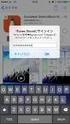 IBM i のスマート デバイス活用 HATS の iphone / ipad サポート編 いま注目されているスマート デバイス ( スマートフォンやタブレット PC) をビジネスで活用しようと 採用 検討されている企業が増えてきています そこで 今回は IBM i の基幹業務のアプリケー ションを HATS を利用して iphone / ipad で活用する方法についてご紹介します HATS の
IBM i のスマート デバイス活用 HATS の iphone / ipad サポート編 いま注目されているスマート デバイス ( スマートフォンやタブレット PC) をビジネスで活用しようと 採用 検討されている企業が増えてきています そこで 今回は IBM i の基幹業務のアプリケー ションを HATS を利用して iphone / ipad で活用する方法についてご紹介します HATS の
Camera Control Viewer インストール・利用手順書
 Camera Control Viewer インストール 利用手順書 目次 P.2 本アプリケーションについて ( 特長 機能について ) P.3 カメラの登録方法その1 P.4 カメラの登録方法その2 P.5 アプリケーションの起動方法 アプリケーションの終了方法 P.6 画面操作まわりの紹介 P.7 各機能についてその1 P.8 各機能についてその2 P.9 機能の詳細情報 : 2: プリセットボタン
Camera Control Viewer インストール 利用手順書 目次 P.2 本アプリケーションについて ( 特長 機能について ) P.3 カメラの登録方法その1 P.4 カメラの登録方法その2 P.5 アプリケーションの起動方法 アプリケーションの終了方法 P.6 画面操作まわりの紹介 P.7 各機能についてその1 P.8 各機能についてその2 P.9 機能の詳細情報 : 2: プリセットボタン
2 ログイン ( パソコン版画面 ) Web サイトのログイン画面が表示されます 通知メールに記載されている ID と仮パスワードを入力して ログイン ボタンをクリックしてください ID パスワードを連続して 5 回間違うと 当 I D はロックアウト ( 一時的に使用不可 ) されるので ご注意く
 作成 : 株式会社 TKC 作成日 : 平成 29 年 11 月 16 日 PX まいポータル給与明細等の Web 閲覧サイトの利用マニュアル 1. 利用準備 既に扶養控除等申告書の Web 入力サイトまたは給与明細等の Web 閲覧サイトをご利用の場合 利用準備 は不要です (1) テストメールの受信勤め先での Web サイトの利用開始準備の際 メールアドレスが正しいことを確認するため テストメールが送信されます
作成 : 株式会社 TKC 作成日 : 平成 29 年 11 月 16 日 PX まいポータル給与明細等の Web 閲覧サイトの利用マニュアル 1. 利用準備 既に扶養控除等申告書の Web 入力サイトまたは給与明細等の Web 閲覧サイトをご利用の場合 利用準備 は不要です (1) テストメールの受信勤め先での Web サイトの利用開始準備の際 メールアドレスが正しいことを確認するため テストメールが送信されます
Windows用タブレットドライバー簡易ガイド Ver.5.06版
 プリンストン製タブレット Windows 用ドライバー簡易ガイド ドライバー名 :Princeton Tablet Driver V5.06 対応機種 :PTB-S3BK PTB-S2S PTB-STRP1 PTB-MT2 シリーズ対応 OS :Windows 8.1 (32bit/64bit) / Windows 8 (32bit/64bit) / :Windows 7 SP1(32bit/64bit)
プリンストン製タブレット Windows 用ドライバー簡易ガイド ドライバー名 :Princeton Tablet Driver V5.06 対応機種 :PTB-S3BK PTB-S2S PTB-STRP1 PTB-MT2 シリーズ対応 OS :Windows 8.1 (32bit/64bit) / Windows 8 (32bit/64bit) / :Windows 7 SP1(32bit/64bit)
【バーコード作成】マニュアル 第1版
 日本 JC 入場管理システム 2012 バーコードバーコード作成作成マニュアルマニュアル 第 1 版 平成 23 年 1 月 6 日 本書概要本書は JC 入場管理システムにおける バーコード作成機能 操作方法について 説明したものです 改版履歴 更新日版数修正概要 2011/1/6 初版リリース 2 /14 目次 1. バーコードの作成 ( 簡略版 )... 4 2. バーコードの作成 ( ヒサゴ工房工房を利用利用したした場合
日本 JC 入場管理システム 2012 バーコードバーコード作成作成マニュアルマニュアル 第 1 版 平成 23 年 1 月 6 日 本書概要本書は JC 入場管理システムにおける バーコード作成機能 操作方法について 説明したものです 改版履歴 更新日版数修正概要 2011/1/6 初版リリース 2 /14 目次 1. バーコードの作成 ( 簡略版 )... 4 2. バーコードの作成 ( ヒサゴ工房工房を利用利用したした場合
KDDI Smart Mobile Safety Manager ( 基本プラン /4G LTE ケータイプラン ) オプション機能説明 2018 年 2 月 27 日現在 KDDI 株式会社 ver Copyright 2018 KDDI Corporation. All Rights
 KDDI Smart Mobile Safety Manager ( 基本プラン /4G LTE ケータイプラン ) オプション機能説明 2018 年 2 月 27 日現在 KDDI 株式会社 1 基本プラン向け ( インターネット接続管理 バックアップ メッセージ通知 ウイルス対策 Web フィルター ) 2 インターネット接続管理 Android (TM) ios Windows (R) 管理画面より端末へ
KDDI Smart Mobile Safety Manager ( 基本プラン /4G LTE ケータイプラン ) オプション機能説明 2018 年 2 月 27 日現在 KDDI 株式会社 1 基本プラン向け ( インターネット接続管理 バックアップ メッセージ通知 ウイルス対策 Web フィルター ) 2 インターネット接続管理 Android (TM) ios Windows (R) 管理画面より端末へ
SMB送信機能
 スキャナー送信設定マニュアル (SMB フォルダー送信 ) 対象機種 : TASKalfa 8052ci/6052ci/4052ci/3252ci/2552ci TASKalfa 7551ci/6551ci/5551ci/4551ci/3551ci/3051ci/2551ci TASKalfa 8002i/7002i/6002i/5002i/4002i TASKalfa 8001i/6501i/5501i/4501i/3511i/3510i/3011i/3010i
スキャナー送信設定マニュアル (SMB フォルダー送信 ) 対象機種 : TASKalfa 8052ci/6052ci/4052ci/3252ci/2552ci TASKalfa 7551ci/6551ci/5551ci/4551ci/3551ci/3051ci/2551ci TASKalfa 8002i/7002i/6002i/5002i/4002i TASKalfa 8001i/6501i/5501i/4501i/3511i/3510i/3011i/3010i
在庫のすぱいす説明資料
 在庫のすぱいす説明資料 2016/06/03 更新 1 在庫のすぱいすとは どこに 何が 何個ある のかを管理する 在庫管理の基本的なソフトです 2 製品の特徴 入出庫 棚卸データの収集は インストールしたパソコンのほかハンディターミナル ( ) でも行うことができます DB を共有する場合でも専用サーバーは不要 ネットワークの割り当てで参照できる Windows 系 (7 8 8.1) のパソコンであれば
在庫のすぱいす説明資料 2016/06/03 更新 1 在庫のすぱいすとは どこに 何が 何個ある のかを管理する 在庫管理の基本的なソフトです 2 製品の特徴 入出庫 棚卸データの収集は インストールしたパソコンのほかハンディターミナル ( ) でも行うことができます DB を共有する場合でも専用サーバーは不要 ネットワークの割り当てで参照できる Windows 系 (7 8 8.1) のパソコンであれば
目次 1. 概要 動作環境
 Asaka Data Entry for RS-232C (ADE-RS) Personal Edition ユーザーズガイド (Ver 1.1) 株式会社アサカ理研 目次 1. 概要 -------------------------------------------------------------------- 2 2. 動作環境 ------------------------------------------------------------------
Asaka Data Entry for RS-232C (ADE-RS) Personal Edition ユーザーズガイド (Ver 1.1) 株式会社アサカ理研 目次 1. 概要 -------------------------------------------------------------------- 2 2. 動作環境 ------------------------------------------------------------------
操作ガイド 用紙タイプ登録ツール
 操作ガイド 用紙タイプ登録ツール 本書の読みかた マークについて 本機を正しく動作させるための注意や制限です 誤った操作をしないため 必ずお読みください 本機を使用するときに知っておくと便利なことや参考になることです お読みになることをお勧めします 参照ページです 詳しい情報や関連する情報を知りたいときにお読みください 危険 この表示を無視して 誤った取り扱いをすると 人が死亡または重傷に結びつくものを示しています
操作ガイド 用紙タイプ登録ツール 本書の読みかた マークについて 本機を正しく動作させるための注意や制限です 誤った操作をしないため 必ずお読みください 本機を使用するときに知っておくと便利なことや参考になることです お読みになることをお勧めします 参照ページです 詳しい情報や関連する情報を知りたいときにお読みください 危険 この表示を無視して 誤った取り扱いをすると 人が死亡または重傷に結びつくものを示しています
PowerPoint プレゼンテーション
 定量判定ツール取扱説明書 出荷検査や重量選別などに最適! 有限会社デジタル工房 Kinos 目次 1. ツールの概要 2. 機器構成 3. 準備及びツールの起動 3-1 準備 3-2 ツール起動 4. 初期設定 5. メイン画面レイアウト 6. ツールの操作 6-1 はかりとBluetooth 接続 6-2 情報の登録 6-3 判定条件の設定 6-4 定量判定操作 6-5 データ記録 6-6 データの管理
定量判定ツール取扱説明書 出荷検査や重量選別などに最適! 有限会社デジタル工房 Kinos 目次 1. ツールの概要 2. 機器構成 3. 準備及びツールの起動 3-1 準備 3-2 ツール起動 4. 初期設定 5. メイン画面レイアウト 6. ツールの操作 6-1 はかりとBluetooth 接続 6-2 情報の登録 6-3 判定条件の設定 6-4 定量判定操作 6-5 データ記録 6-6 データの管理
Android用 印刷プラグイン Canon Print Service マニュアル
 JPN 目次 はじめに... ii 本書の読みかた... iii Canon Print Service でできること... 1 対応プリンター / 複合機について... 2 対応 OS/ 端末について... 3 プリント仕様について... 4 印刷前に必要な設定... 5 サービスの有効化... 6 IP アドレスを指定してデバイスを探索する... 7 ファイルの印刷手順... 8 プリント設定を変更する...
JPN 目次 はじめに... ii 本書の読みかた... iii Canon Print Service でできること... 1 対応プリンター / 複合機について... 2 対応 OS/ 端末について... 3 プリント仕様について... 4 印刷前に必要な設定... 5 サービスの有効化... 6 IP アドレスを指定してデバイスを探索する... 7 ファイルの印刷手順... 8 プリント設定を変更する...
基本プラン向け ( インターネット接続管理 バックアップ メッセージ通知 ウイルス対策 Web フィルター ) 2
 KDDI Smart Mobile Safety Manager ( 基本プラン /4G LTE ケータイプラン ) オプション機能説明 2017 年 10 月 13 日現在 KDDI 株式会社 1 基本プラン向け ( インターネット接続管理 バックアップ メッセージ通知 ウイルス対策 Web フィルター ) 2 インターネット接続管理 Android (TM) ios Windows (R) 管理画面より端末へ
KDDI Smart Mobile Safety Manager ( 基本プラン /4G LTE ケータイプラン ) オプション機能説明 2017 年 10 月 13 日現在 KDDI 株式会社 1 基本プラン向け ( インターネット接続管理 バックアップ メッセージ通知 ウイルス対策 Web フィルター ) 2 インターネット接続管理 Android (TM) ios Windows (R) 管理画面より端末へ
F KDbarcode_CODE39 Microsoft WORD/EXCEL のアドイン製品 Kernel Computer System カーネルコンピュータシステム株式会社 本社 : パッケージ販売部 横浜市神奈川区金港町 6-3 横浜金港町ビル 6F TEL:
 F KDbarcode_CODE39 Microsoft WORD/EXCEL のアドイン製品 Kernel Computer System カーネルコンピュータシステム株式会社 本社 : パッケージ販売部 221-0056 横浜市神奈川区金港町 6-3 横浜金港町ビル 6F TEL:045-442-0500 FAX:045-442-0501 URL:http://www.kernelcomputer.co.jp
F KDbarcode_CODE39 Microsoft WORD/EXCEL のアドイン製品 Kernel Computer System カーネルコンピュータシステム株式会社 本社 : パッケージ販売部 221-0056 横浜市神奈川区金港町 6-3 横浜金港町ビル 6F TEL:045-442-0500 FAX:045-442-0501 URL:http://www.kernelcomputer.co.jp
Windows Graphic Loader for Label Printers
 Windows Graphic Loader for Label Printers ユーザーズマニュアル Version 1.0.3.0 商標 版権 CITIZEN は シチズン時計株式会社の登録商標です Windows は 米国 Microsoft Corporation の米国及びその他の国における登録商標です Datamax は Datamax-O'Neil の登録商標です Zebra は Zebra
Windows Graphic Loader for Label Printers ユーザーズマニュアル Version 1.0.3.0 商標 版権 CITIZEN は シチズン時計株式会社の登録商標です Windows は 米国 Microsoft Corporation の米国及びその他の国における登録商標です Datamax は Datamax-O'Neil の登録商標です Zebra は Zebra
目次 目次... 本書の見かた... 商標について... 重要なお知らせ... はじめに... 4 概要... 4 使用環境について... 5 サポートされている OS... 5 ネットワーク設定... 5 印刷... 8 ipad iphone ipod touch から印刷する... 8 OS
 AirPrint ガイド 本ガイドは 次のモデルを対象としています DCP-J40N MFC-J470N/J560CDW/J570CDW/J580DN 目次 目次... 本書の見かた... 商標について... 重要なお知らせ... はじめに... 4 概要... 4 使用環境について... 5 サポートされている OS... 5 ネットワーク設定... 5 印刷... 8 ipad iphone ipod
AirPrint ガイド 本ガイドは 次のモデルを対象としています DCP-J40N MFC-J470N/J560CDW/J570CDW/J580DN 目次 目次... 本書の見かた... 商標について... 重要なお知らせ... はじめに... 4 概要... 4 使用環境について... 5 サポートされている OS... 5 ネットワーク設定... 5 印刷... 8 ipad iphone ipod
VisualStage Type-Basic Mobile 設定&操作マニュアル(Andoroid OS版)
 VisualStage Type-Basic Mobile 設定 & 操作マニュアル (Android OS 版 ) 第 2 版 2017/05 1 目次 1 お断り... 3 2 対応 Android OS... 4 3 Google アカウント... 4 4 アプリのダウンロードとインストール... 4 5 アプリの起動とサーバー情報設定... 5 6 ログイン... 6 7 ライブモニタリング
VisualStage Type-Basic Mobile 設定 & 操作マニュアル (Android OS 版 ) 第 2 版 2017/05 1 目次 1 お断り... 3 2 対応 Android OS... 4 3 Google アカウント... 4 4 アプリのダウンロードとインストール... 4 5 アプリの起動とサーバー情報設定... 5 6 ログイン... 6 7 ライブモニタリング
SMB送信機能
 スキャナー送信設定マニュアル ( フォルダー送信 ) 対象機種 : TASKalfa 7550ci/6550ci/5550ci/4550ci/3550ci/3050ci/2550ci TASKalfa 8000i/6500i/5500i/4500i/3500i TASKalfa 256ci/206ci TASKalfa 306i/256i ( 対応 OS:Windows10/8.1/8/7) Ver.1.93
スキャナー送信設定マニュアル ( フォルダー送信 ) 対象機種 : TASKalfa 7550ci/6550ci/5550ci/4550ci/3550ci/3050ci/2550ci TASKalfa 8000i/6500i/5500i/4500i/3500i TASKalfa 256ci/206ci TASKalfa 306i/256i ( 対応 OS:Windows10/8.1/8/7) Ver.1.93
リリースノート バージョン / /08/08 公開 wivia は 株式会社内 洋 の日本における登録商標です Microsoft Windows は 米国マイクロソフト社の米国及びその他の国における登録商標です Apple Mac Mac OS は 米国 A
 リリースノート バージョン 3.1.0.0 / 3.1.1.0 2014/08/08 公開 wivia は 株式会社内 洋 の日本における登録商標です Microsoft Windows は 米国マイクロソフト社の米国及びその他の国における登録商標です Apple Mac Mac OS は 米国 Apple Inc. の米国およびその他の国における登録商標または商標です その他システム名 プログラム名などは
リリースノート バージョン 3.1.0.0 / 3.1.1.0 2014/08/08 公開 wivia は 株式会社内 洋 の日本における登録商標です Microsoft Windows は 米国マイクロソフト社の米国及びその他の国における登録商標です Apple Mac Mac OS は 米国 Apple Inc. の米国およびその他の国における登録商標または商標です その他システム名 プログラム名などは
はじめに このマニュアルは BACREX-R を実際に使用する前に知っておいて頂きたい内容として 使用する前の設定や 動作に関する注意事項を記述したものです 最初に必ずお読み頂き 各設定を行ってください 実際に表示される画面と マニュアルの画面とが異なる場合があります BACREX-R は お客様の
 Ver4 IE9.0 設定の注意事項 第 1 版 はじめに このマニュアルは BACREX-R を実際に使用する前に知っておいて頂きたい内容として 使用する前の設定や 動作に関する注意事項を記述したものです 最初に必ずお読み頂き 各設定を行ってください 実際に表示される画面と マニュアルの画面とが異なる場合があります BACREX-R は お客様の使用環境に合わせてカスタマイズのできるシステムです
Ver4 IE9.0 設定の注意事項 第 1 版 はじめに このマニュアルは BACREX-R を実際に使用する前に知っておいて頂きたい内容として 使用する前の設定や 動作に関する注意事項を記述したものです 最初に必ずお読み頂き 各設定を行ってください 実際に表示される画面と マニュアルの画面とが異なる場合があります BACREX-R は お客様の使用環境に合わせてカスタマイズのできるシステムです
Microsoft Word - BluetoothV21接続手順書3_CM520BT.docx
 Bluetooth インターフェイスモバイルバーコードスキャナ Bluetooth Ver2.1 接続手順書 AIMEX Corporation :201706291 はじめに 本書は とパソコン スマートフォン タブレットなどと Bluetooth 接続を行うための説明書です 本書では USB Bluetooth アダプタを使用したパソコン Bluetooth 無線搭載スマートフォン Bluetooth
Bluetooth インターフェイスモバイルバーコードスキャナ Bluetooth Ver2.1 接続手順書 AIMEX Corporation :201706291 はじめに 本書は とパソコン スマートフォン タブレットなどと Bluetooth 接続を行うための説明書です 本書では USB Bluetooth アダプタを使用したパソコン Bluetooth 無線搭載スマートフォン Bluetooth
各種パスワードについて マイナンバー管理票では 3 種のパスワードを使用します (1) 読み取りパスワード Excel 機能の読み取りパスワードです 任意に設定可能です (2) 管理者パスワード マイナンバー管理表 の管理者のパスワードです 管理者パスワード はパスワードの流出を防ぐ目的で この操作
 マイナンバー管理表 操作説明書 管理者用 2015 年 11 月 30 日 ( 初版 ) 概要 マイナンバー管理表 の動作環境は以下の通りです 対象 OS バージョン Windows7 Windows8 Windows8.1 Windows10 対象 Excel バージョン Excel2010 Excel2013 対象ファイル形式 Microsoft Excel マクロ有効ワークシート (.xlsm)
マイナンバー管理表 操作説明書 管理者用 2015 年 11 月 30 日 ( 初版 ) 概要 マイナンバー管理表 の動作環境は以下の通りです 対象 OS バージョン Windows7 Windows8 Windows8.1 Windows10 対象 Excel バージョン Excel2010 Excel2013 対象ファイル形式 Microsoft Excel マクロ有効ワークシート (.xlsm)
Microsoft Word - SureFileマニュアル_V1.3.doc
 日本語版 本ソフトの概要... 1 本ソフトの起動方法... 3 使用方法... 4 参考情報... 11 仕様... 14 Ver.1.3 本ソフトの概要 本ソフトはデジタル口腔撮影装置 アイスペシャル C-Ⅱ 専用の画像振り分けソフトです 本ソフトを使用することで 画像をパソコンに転送する際に 撮影時に入力した患者情報ごとに自動的に振り分けて整理することができます 1. 撮影した画像のパソコンへの転送
日本語版 本ソフトの概要... 1 本ソフトの起動方法... 3 使用方法... 4 参考情報... 11 仕様... 14 Ver.1.3 本ソフトの概要 本ソフトはデジタル口腔撮影装置 アイスペシャル C-Ⅱ 専用の画像振り分けソフトです 本ソフトを使用することで 画像をパソコンに転送する際に 撮影時に入力した患者情報ごとに自動的に振り分けて整理することができます 1. 撮影した画像のパソコンへの転送
_ワイヤレスカメラアプリ取説.indd
 CMS-700 シリーズ ワイヤレスカメラ & モニターセット スマートフォン タブレット用アプリケーションの使い方 目次 ios... P.~P.9 Android... P.0~P.7 ios/android 対応バージョン ios : 9.0 以降 Android.0 以降使用端末によって画面表示等が異なる場合があります 改訂日 :08080 アプリケーションの使い方 ios 対応バージョン.iOS.:.9.0
CMS-700 シリーズ ワイヤレスカメラ & モニターセット スマートフォン タブレット用アプリケーションの使い方 目次 ios... P.~P.9 Android... P.0~P.7 ios/android 対応バージョン ios : 9.0 以降 Android.0 以降使用端末によって画面表示等が異なる場合があります 改訂日 :08080 アプリケーションの使い方 ios 対応バージョン.iOS.:.9.0
PowerPoint Presentation
 接続ガイド 端末操作手順 ( 各種 ) 無線 LAN 設定基本情報 SSID: IP アドレス : 自動取得 DNS アドレス : 自動取得 暗号化 : なし 本サービスをご利用いただくには IP アドレスおよび DNS サーバアドレスを自動で取得する設定が必要です 既に IP アドレス DNS サーバアドレスが設定されている場合 設定内容を書き留めておくことをお勧めします 利用推奨環境 (2014
接続ガイド 端末操作手順 ( 各種 ) 無線 LAN 設定基本情報 SSID: IP アドレス : 自動取得 DNS アドレス : 自動取得 暗号化 : なし 本サービスをご利用いただくには IP アドレスおよび DNS サーバアドレスを自動で取得する設定が必要です 既に IP アドレス DNS サーバアドレスが設定されている場合 設定内容を書き留めておくことをお勧めします 利用推奨環境 (2014
(Microsoft Word - VisionPro\203C\203\223\203X\203g\203\214\201[\203V\203\207\203\223\203}\203j\203\205\203A\203\ doc)
 6.2 Vision プログラムのインストール 以下の手順でプログラムのインストールを行います JRE の確認 JRE のインストール Vision のインストール バーコード印刷ツールのインストール 6.2.1 JRE の確認 Vision は Java を使用していますので Java 実行環境 ( 以下 JRE) の 1.4( ヴァージョン 1.4) をインストールする必要があります 以下の手順でパソコンに
6.2 Vision プログラムのインストール 以下の手順でプログラムのインストールを行います JRE の確認 JRE のインストール Vision のインストール バーコード印刷ツールのインストール 6.2.1 JRE の確認 Vision は Java を使用していますので Java 実行環境 ( 以下 JRE) の 1.4( ヴァージョン 1.4) をインストールする必要があります 以下の手順でパソコンに
商標類 Microsoft は, 米国およびその他の国における米国 Microsoft Corp. の登録商標です Microsoft Office は, 米国 Microsoft Corp. の商品名称です Microsoft Excel は, 米国 Microsoft Corp. の商品名称です
 報告書集計システム 集計ツール Version 08-04 セットアップガイド 商標類 Microsoft は, 米国およびその他の国における米国 Microsoft Corp. の登録商標です Microsoft Office は, 米国 Microsoft Corp. の商品名称です Microsoft Excel は, 米国 Microsoft Corp. の商品名称です Microsoft
報告書集計システム 集計ツール Version 08-04 セットアップガイド 商標類 Microsoft は, 米国およびその他の国における米国 Microsoft Corp. の登録商標です Microsoft Office は, 米国 Microsoft Corp. の商品名称です Microsoft Excel は, 米国 Microsoft Corp. の商品名称です Microsoft
5400 エミュレーター 設置と操作の手引き(第8章~第10章)
 テストボタン機能第 8 章テストボタン機能 5400 エミュレーターのテストボタンには ボタンを押しながら電源を入れた場合 ( テストボタ ン機能 ) と 動作中にボタンを入れた場合 ( シャットダウン機能 ) の 2 種類の機能を実行でき ます 8.1 テストボタン機能 テストボタンを押しながら電源を入れ 約 4 秒間 ( Link Speed Data Update の LED が点灯するまで
テストボタン機能第 8 章テストボタン機能 5400 エミュレーターのテストボタンには ボタンを押しながら電源を入れた場合 ( テストボタ ン機能 ) と 動作中にボタンを入れた場合 ( シャットダウン機能 ) の 2 種類の機能を実行でき ます 8.1 テストボタン機能 テストボタンを押しながら電源を入れ 約 4 秒間 ( Link Speed Data Update の LED が点灯するまで
PowerPoint Presentation
 接続ガイド Ver1.1 2017 年 5 月 9 日 端末操作手順 ( 各種 ) 無線 LAN 設定基本情報 SSID: IP アドレス : 自動取得 DNS アドレス : 自動取得 暗号化 : なし 本サービスをご利用いただくには IP アドレスおよび DNS サーバアドレスを自動で取得する設定が必要です 既に IP アドレス DNS サーバアドレスが設定されている場合 設定内容を書き留めておくことをお勧めします
接続ガイド Ver1.1 2017 年 5 月 9 日 端末操作手順 ( 各種 ) 無線 LAN 設定基本情報 SSID: IP アドレス : 自動取得 DNS アドレス : 自動取得 暗号化 : なし 本サービスをご利用いただくには IP アドレスおよび DNS サーバアドレスを自動で取得する設定が必要です 既に IP アドレス DNS サーバアドレスが設定されている場合 設定内容を書き留めておくことをお勧めします
home-unit2_quickguide_ras_v1.1
 HOME-UNIT2 クイックガイド リモートアクセスの利 (Windows). HOME-UNIT2 のリモートアクセスについて HOME-UNIT2 ネットワークプラスを利 すると 社外のネットワークにある PC から HOME-UNIT2 を経由して社内ネットワークに接続することができます HOME- UNIT2 では PC の接続用に Windows OS の機能を利 します 社内ネットワークに同時に接続出来る台数に限りがあります
HOME-UNIT2 クイックガイド リモートアクセスの利 (Windows). HOME-UNIT2 のリモートアクセスについて HOME-UNIT2 ネットワークプラスを利 すると 社外のネットワークにある PC から HOME-UNIT2 を経由して社内ネットワークに接続することができます HOME- UNIT2 では PC の接続用に Windows OS の機能を利 します 社内ネットワークに同時に接続出来る台数に限りがあります
(Microsoft PowerPoint - TASKalfa5550ci\274\330\260\275\336_E\322\260\331\221\227\220M\220\335\222\350Ver1.2.ppt)
 E メール送信設定マニュアル TASKalfa2550ci TASKalfa3050ci/3550ci/4550ci/5550ci TASKalfa6550ci/7550ci TASKalfa4500i/5500i TASKalfa6500i/8000i 複合機がネットワークに接続され プリンター出力やスキャナ送信等を利用していることを確認してください 事前にお客様の設置環境で E メールの送信ができることを確認してください
E メール送信設定マニュアル TASKalfa2550ci TASKalfa3050ci/3550ci/4550ci/5550ci TASKalfa6550ci/7550ci TASKalfa4500i/5500i TASKalfa6500i/8000i 複合機がネットワークに接続され プリンター出力やスキャナ送信等を利用していることを確認してください 事前にお客様の設置環境で E メールの送信ができることを確認してください
PowerPoint プレゼンテーション
 第 6 次パッケージソフト初期導入手順書 輸出入 港湾関連情報処理センター株式会社 [2018.2.27] 目次 1. はじめに 2. デジタル証明書インストールツール ( 有効期限チェック機能版 ) の取得 3. パッケージソフトのダウンロード手順 4. パッケージソフトのインストール手順 5. パッケージソフトの設定方法 6. よくあるお問い合わせ 7. お問合せ先 2 3 4 8 12 15
第 6 次パッケージソフト初期導入手順書 輸出入 港湾関連情報処理センター株式会社 [2018.2.27] 目次 1. はじめに 2. デジタル証明書インストールツール ( 有効期限チェック機能版 ) の取得 3. パッケージソフトのダウンロード手順 4. パッケージソフトのインストール手順 5. パッケージソフトの設定方法 6. よくあるお問い合わせ 7. お問合せ先 2 3 4 8 12 15
Googleカレンダー連携_管理者マニュアル
 Google カレンダー連携 _ 管理者マニュアル 目次 はじめに : Google カレンダー連携とは 2 1. クライアント ID と クライアントシークレット の取得 3 Google Developers Console( Google Developers Console で設定 ) 2.desknet s NEO の設定 ( グループウェアで設定 ) 11 Copyright (C) 2016
Google カレンダー連携 _ 管理者マニュアル 目次 はじめに : Google カレンダー連携とは 2 1. クライアント ID と クライアントシークレット の取得 3 Google Developers Console( Google Developers Console で設定 ) 2.desknet s NEO の設定 ( グループウェアで設定 ) 11 Copyright (C) 2016
どこでもキャビネットVer1.3 ご紹介資料
 マネージドネットワークサービス どこでもキャビネット Ver1.3 ご紹介資料 リリース概要 リリース 2012 年 11 21 ( ) 機能強化内容 スマートデバイス版 ( 利 者機能 ) Windows 版アプリケーション 排他的ファイル編集機能認証が必要なプロキシサーバ経由でのアクセスに対応 ブラウザ版 ( 利 者機能 ) 編集開始 編集終了機能 Mac/Safari 対応 ブラウザ版 ( 管理者機能
マネージドネットワークサービス どこでもキャビネット Ver1.3 ご紹介資料 リリース概要 リリース 2012 年 11 21 ( ) 機能強化内容 スマートデバイス版 ( 利 者機能 ) Windows 版アプリケーション 排他的ファイル編集機能認証が必要なプロキシサーバ経由でのアクセスに対応 ブラウザ版 ( 利 者機能 ) 編集開始 編集終了機能 Mac/Safari 対応 ブラウザ版 ( 管理者機能
Microsoft PowerPoint - ã•’Newlineã•‚TRUCAST_ã†fl紹仉è³⁄挎_ pptx
 Newline 正規販売代理店株式会社フォースメディア 1. 同梱物 TRUCAST2 TRUCAST2 本体 AC アダプター WiFi アンテナ 2 クイックガイド 壁掛けキット USB トークン USB トークンコンテンツ Windows 用 MirrorOp インストーラ Mac 用 MirrorOp インストーラ Windows 用 MirrorOp アプリケーション Mac 用 MirrorOp
Newline 正規販売代理店株式会社フォースメディア 1. 同梱物 TRUCAST2 TRUCAST2 本体 AC アダプター WiFi アンテナ 2 クイックガイド 壁掛けキット USB トークン USB トークンコンテンツ Windows 用 MirrorOp インストーラ Mac 用 MirrorOp インストーラ Windows 用 MirrorOp アプリケーション Mac 用 MirrorOp
AirPrint ガイド 本ガイドは 次のモデルを対象としています DCP-J132N/J152N/J552N/J752N/J952N MFC-J820DN/J820DWN/J870N/J890DN/J890DWN/J980DN/J980DWN
 AirPrint ガイド 本ガイドは 次のモデルを対象としています DCP-J3N/J5N/J55N/J75N/J95N MFC-J80DN/J80DWN/J870N/J890DN/J890DWN/J980DN/J980DWN 目次 目次... 本書の見かた... 3 商標について... 3 はじめに... 4 概要... 4 使用環境について... 5 サポートされている OS... 5 ネットワーク設定...
AirPrint ガイド 本ガイドは 次のモデルを対象としています DCP-J3N/J5N/J55N/J75N/J95N MFC-J80DN/J80DWN/J870N/J890DN/J890DWN/J980DN/J980DWN 目次 目次... 本書の見かた... 3 商標について... 3 はじめに... 4 概要... 4 使用環境について... 5 サポートされている OS... 5 ネットワーク設定...
インストールマニュアル
 Fresh Voice V7 インストールマニュアル Edition-5 14, Mar, 2018 1 Copyright 2018 Edition-005 UMIN(V7.4.2.4) 1. FRESH VOICE V7 動作環境... 3 2. FRESH VOICE V7 導入準備... 4 2.1. USB カメラドライバのインストール... 4 2.1.1. USB カメラドライバのインストール...
Fresh Voice V7 インストールマニュアル Edition-5 14, Mar, 2018 1 Copyright 2018 Edition-005 UMIN(V7.4.2.4) 1. FRESH VOICE V7 動作環境... 3 2. FRESH VOICE V7 導入準備... 4 2.1. USB カメラドライバのインストール... 4 2.1.1. USB カメラドライバのインストール...
親指シフトキーボード(FMV-KB611)、JISキーボード(FMV-KB621)、FMV-LIFEBOOK(親指シフトキーボードモデル)をお使いになる方へ
 B6FJ-1841-01 親指シフトキーボードモデルをお使いになる方へ 目 次 はじめに........................ 2 商標および著作権について................ 2 Windows セットアップ時の文字入力について....... 2 1 Japanist 2003 のインストール................ 3 Windows Vista の場合..................
B6FJ-1841-01 親指シフトキーボードモデルをお使いになる方へ 目 次 はじめに........................ 2 商標および著作権について................ 2 Windows セットアップ時の文字入力について....... 2 1 Japanist 2003 のインストール................ 3 Windows Vista の場合..................
Microsoft PowerPoint - diximcatvplayer for android_lt400_v113.ppt [互換モード]
![Microsoft PowerPoint - diximcatvplayer for android_lt400_v113.ppt [互換モード] Microsoft PowerPoint - diximcatvplayer for android_lt400_v113.ppt [互換モード]](/thumbs/91/107191596.jpg) シリーズ向け DiXiM CATV Player 説明書 (Android 版 ) 1 はじめに DiXiM CATV Player とは DiXiM CATV Player は パナソニック製 CATV 用セットトップボックス (STB) やケーブルモデムをサーバーとして動作するDTCP-IP 対応のホームネットワークプレイヤー (DLNAプレイヤー ) です スマートフォン タブレット 対応機器をサーバーとして
シリーズ向け DiXiM CATV Player 説明書 (Android 版 ) 1 はじめに DiXiM CATV Player とは DiXiM CATV Player は パナソニック製 CATV 用セットトップボックス (STB) やケーブルモデムをサーバーとして動作するDTCP-IP 対応のホームネットワークプレイヤー (DLNAプレイヤー ) です スマートフォン タブレット 対応機器をサーバーとして
Microsoft Word - android manual JP doc
 3R-HSAP800WIFI Wifi 転送機能の手引き (Android 搭載製品 ) この手引きでは 3R-HSAP800WIFI と Android 搭載製品を使ってスキャンしたデータを閲覧する手順をご紹介しています 操作画面などは HTC 製 ISW11HT(Android 2.3.4) を例にしています 本書内で使用している商品名等は各社の商標および登録商標です 使用前のご注意事項 * *
3R-HSAP800WIFI Wifi 転送機能の手引き (Android 搭載製品 ) この手引きでは 3R-HSAP800WIFI と Android 搭載製品を使ってスキャンしたデータを閲覧する手順をご紹介しています 操作画面などは HTC 製 ISW11HT(Android 2.3.4) を例にしています 本書内で使用している商品名等は各社の商標および登録商標です 使用前のご注意事項 * *
Microsoft PowerPoint - diximcatvplayer for android_bdt920_V113.ppt [互換モード]
![Microsoft PowerPoint - diximcatvplayer for android_bdt920_V113.ppt [互換モード] Microsoft PowerPoint - diximcatvplayer for android_bdt920_V113.ppt [互換モード]](/thumbs/90/103571579.jpg) TZ-BDT920 シリーズ向け DiXiM CATV Player 説明書 (Android 版 ) 1 はじめに DiXiM CATV Player とは DiXiM CATV Player は パナソニック製 CATV 用セットトップボックス (STB) やケーブルモデムをサーバーとして動作するDTCP-IP 対応のホームネットワークプレイヤー (DLNAプレイヤー ) です スマートフォン
TZ-BDT920 シリーズ向け DiXiM CATV Player 説明書 (Android 版 ) 1 はじめに DiXiM CATV Player とは DiXiM CATV Player は パナソニック製 CATV 用セットトップボックス (STB) やケーブルモデムをサーバーとして動作するDTCP-IP 対応のホームネットワークプレイヤー (DLNAプレイヤー ) です スマートフォン
FTPサーバーへのアクセス権限設定
 FTP サーバーへのアクセス権限設定 iseries ナビゲーターを使用した FTP サーバーへのアクセス権限の制限方法をご紹介いたしま す FTP サーバーへのアクセス権限設定 OS/400 は V4 以前から クライアントから i5/os オブジェクトへのさまざまなアクセス手法を提供し てきました 古くはクライアント アクセス (PC サポート ) のデータ転送や FTP ODBC や ADO
FTP サーバーへのアクセス権限設定 iseries ナビゲーターを使用した FTP サーバーへのアクセス権限の制限方法をご紹介いたしま す FTP サーバーへのアクセス権限設定 OS/400 は V4 以前から クライアントから i5/os オブジェクトへのさまざまなアクセス手法を提供し てきました 古くはクライアント アクセス (PC サポート ) のデータ転送や FTP ODBC や ADO
Smart-telecaster for iOS/Android ML ユーザーズガイド
 Smart-telecaster for ios/android ML ユーザーズガイド Smart-telecaster for ios/android ML Rev1.1 Smart-telecaster for ios/android ML とは Smart-telecaster for ios ML( 以下 ios ML) および Smart-telecaster for Android ML(
Smart-telecaster for ios/android ML ユーザーズガイド Smart-telecaster for ios/android ML Rev1.1 Smart-telecaster for ios/android ML とは Smart-telecaster for ios ML( 以下 ios ML) および Smart-telecaster for Android ML(
出力可能なバーコードの種類 出力可能なバーコードの種類各バーコードはそれぞれのバーコードの仕様に準拠します バーコードの種類 PDF417 MICROPDF417 対応バーコードの名称 PDF417 マイクロ PDF417 操作例 PDF417 商品コードの内容を PDF417 にする 作成された
 F KDbarcode_PDF417 Microsoft WORD/EXCEL のアドイン製品 Kernel Computer System カーネルコンピュータシステム株式会社 本社 : パッケージ販売部 221-0056 横浜市神奈川区金港町 6-3 横浜金港町ビル 6F TEL:045-442-0500 FAX:045-442-0501 URL:http://www.kernelcomputer.co.jp
F KDbarcode_PDF417 Microsoft WORD/EXCEL のアドイン製品 Kernel Computer System カーネルコンピュータシステム株式会社 本社 : パッケージ販売部 221-0056 横浜市神奈川区金港町 6-3 横浜金港町ビル 6F TEL:045-442-0500 FAX:045-442-0501 URL:http://www.kernelcomputer.co.jp
吉田坂本.pptx
 Android 端末間のアドホックネットワークの構築 ユビキタスネットワークシステム研究室 N11-040 坂本浩基 N11-107 吉田和矢 All Rights Reserved, Copyright 2013 Osaka Institute of Technology 背景 l アドホックネットワーク 通信キャリアに頼らず構築することのできる無線ネットワーク 2 All Rights Reserved,
Android 端末間のアドホックネットワークの構築 ユビキタスネットワークシステム研究室 N11-040 坂本浩基 N11-107 吉田和矢 All Rights Reserved, Copyright 2013 Osaka Institute of Technology 背景 l アドホックネットワーク 通信キャリアに頼らず構築することのできる無線ネットワーク 2 All Rights Reserved,
リリースノート バージョン / /8/04 公開 wivia は 株式会社内 洋 の 本における登録商標です その他の製品名 システム名などは 一般に各社の登録商標または商標です 概要 wivia ファームウェア および Windows/Mac
 リリースノート バージョン 4.3.0.0 / 3.8.0.0-2017/8/04 公開 wivia は 株式会社内 洋 の 本における登録商標です その他の製品名 システム名などは 一般に各社の登録商標または商標です 概要 wivia ファームウェア 4.3.0.0 および Windows/Mac 用 wivia ソフトウェア 3.8.0.0 では 最新のオペレーションシステムへの対応 アクセスポイント機能の通信品質の向上
リリースノート バージョン 4.3.0.0 / 3.8.0.0-2017/8/04 公開 wivia は 株式会社内 洋 の 本における登録商標です その他の製品名 システム名などは 一般に各社の登録商標または商標です 概要 wivia ファームウェア 4.3.0.0 および Windows/Mac 用 wivia ソフトウェア 3.8.0.0 では 最新のオペレーションシステムへの対応 アクセスポイント機能の通信品質の向上
~ アドレス収集くん ~ セキュリティ対策御説明資料
 MicroWebServer(for ios) のご紹介 ~ スマートフォン / スマートデバイスをビジネスで本格的に活用するための開発 実行基盤を提供します! 株式会社ソフトウェア パートナー 162-0065 東京都新宿区住吉町 2-11 Tel: 03-3359-2028( 代表 ) Fax: 03-3359-2027 Mail: 寺田 /terada@sp-inc.co.jp 天井 /amai@sp-inc.co.jp
MicroWebServer(for ios) のご紹介 ~ スマートフォン / スマートデバイスをビジネスで本格的に活用するための開発 実行基盤を提供します! 株式会社ソフトウェア パートナー 162-0065 東京都新宿区住吉町 2-11 Tel: 03-3359-2028( 代表 ) Fax: 03-3359-2027 Mail: 寺田 /terada@sp-inc.co.jp 天井 /amai@sp-inc.co.jp
使える! IBM Systems Director Navigator for i の新機能
 使える! IBM Systems Director Navigator for i の 新機能 IBM Systems Director Navigator for i とは IBM i 6.1 から OS 標準機能として IBM i を管理するための新しい Web ベース ツール IBM Systems Director Navigator for i( 以下 Director Navigator)
使える! IBM Systems Director Navigator for i の 新機能 IBM Systems Director Navigator for i とは IBM i 6.1 から OS 標準機能として IBM i を管理するための新しい Web ベース ツール IBM Systems Director Navigator for i( 以下 Director Navigator)
